
Inhoudsopgave:
- Stap 1: Wat heb je nodig?
- Stap 2: Projectconfiguratie
- Stap 3: buitenste bloembladen ontwerpen, deel 1
- Stap 4: buitenste bloembladen ontwerpen, deel 2
- Stap 5: Optionele hartbloemblaadjesuitsparingen
- Stap 6: buitenste bloembladen ontwerpen, deel 3
- Stap 7: Het centrale bloemblad ontwerpen
- Stap 8: De omringende bloembladen ontwerpen
- Stap 9: Bloesem invoegen
- Stap 10: Stem ontwerpen
- Stap 11: Het ontwerpen van de kelkbladen
- Stap 12: 3D printen
- Stap 13: Eindresultaat
- Auteur John Day [email protected].
- Public 2024-01-30 11:16.
- Laatst gewijzigd 2025-01-23 15:01.

Fusion 360-projecten »
In deze Instructable leert u tips voor het maken van een bloem in Autodesk Fusion 360 voor 3D-printen voor een uniek cadeau voor feestdagen zoals Moederdag of Valentijnsdag.
Stap 1: Wat heb je nodig?
- Een betaalde of gratis hobbyist-versie van Autodesk Fusion 360
- 3D-printer. Aanbevolen minimaal bouwvolume 4" x 4" x 4" (101,6 mm x 101,6 mm x 101,6 mm)
- 3D printer filament in kleuren naar keuze. 1 kleur voor de bloesem, 1 kleur voor de stengel.
Stap 2: Projectconfiguratie
Als dit de eerste keer is dat u Fusion 360 gebruikt, navigeert u naar het browservenster en klikt u op Documentinstellingen om de sectie uit te vouwen. Aangezien de meeste snijmachines voor 3D-afdrukken metrisch als eenheidssysteem gebruiken, wijzigt u de eenheden in millimeters.
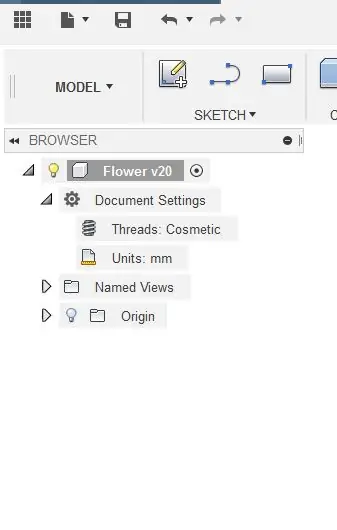
Klik met de rechtermuisknop op Documentinstellingen in het browservenster. Controleer of de ontwerpgeschiedenis vastleggen is ingeschakeld. Als deze is ingeschakeld, staat er op de schakelaar "Ontwerpgeschiedenis niet vastleggen" en als deze al is uitgeschakeld, staat er "Ontwerpgeschiedenis vastleggen".
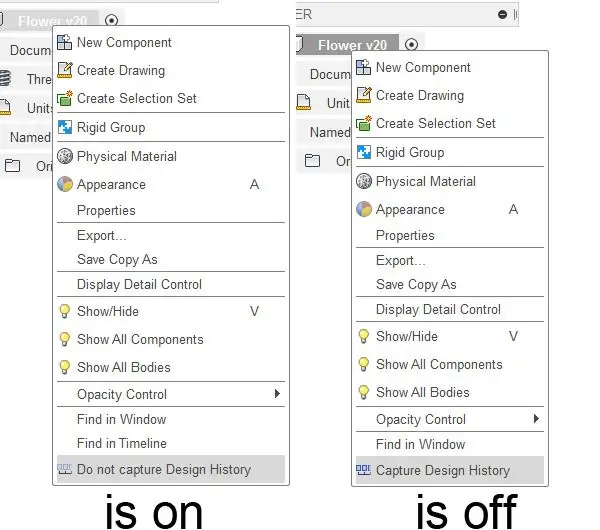
Stap 3: buitenste bloembladen ontwerpen, deel 1
1. Ga onder de werkruimte Model naar het menu Maken en selecteer bol.
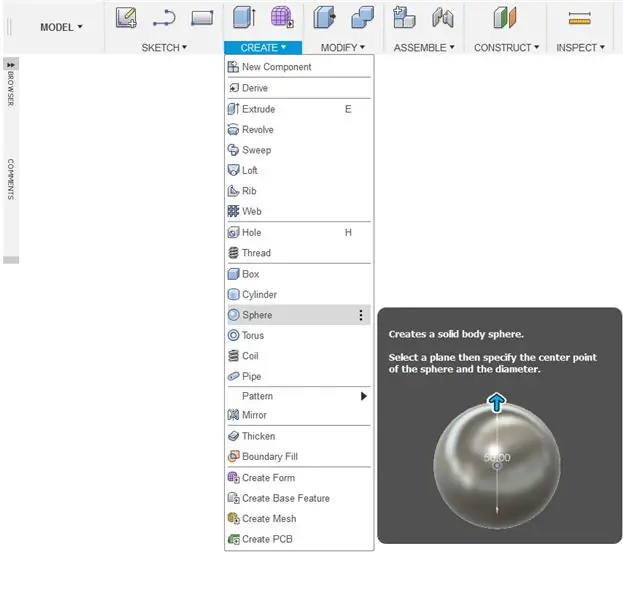
2. Maak een bol met een diameter van 76,20 mm.
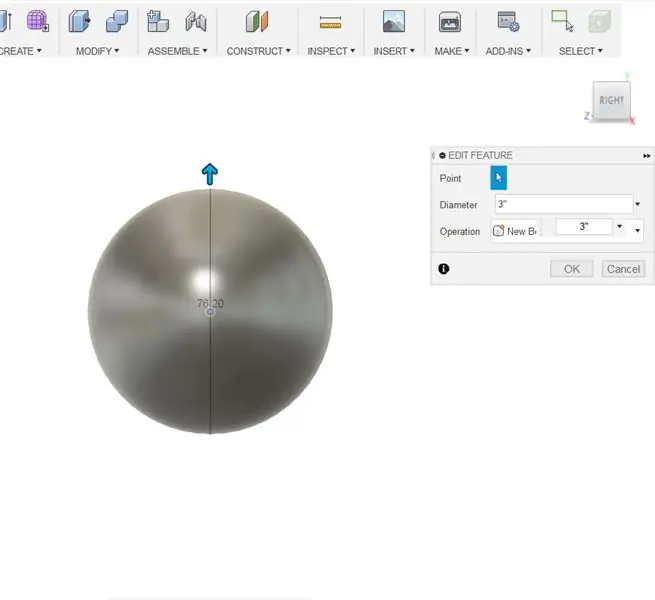
3. Maak onder het menu Maken een vak dat groot genoeg is om de helft van de bol te bedekken. Druk op de M-toets om het gereedschap Verplaatsen te openen als u het vak op zijn plaats moet verplaatsen.
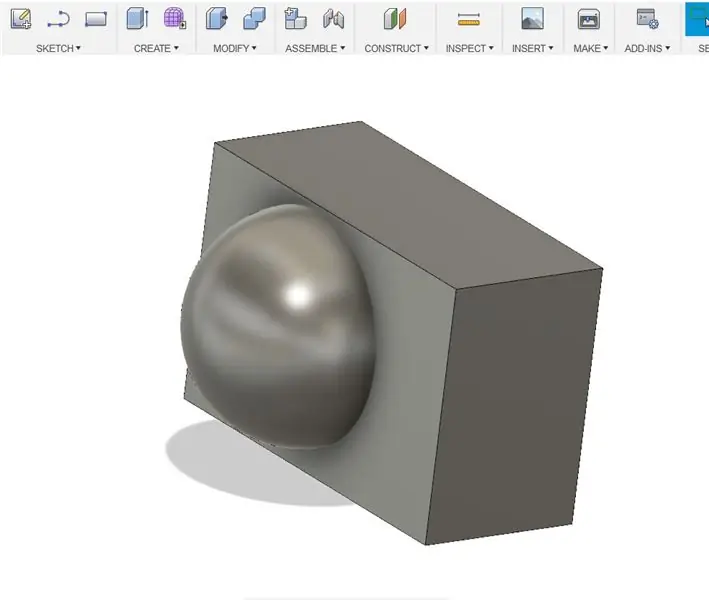
4. Selecteer Combineren in het menu Wijzigen. Selecteer de Bol als het doellichaam en de Box als de gereedschapslichamen. Stel de bewerking in op knippen en druk vervolgens op OK.
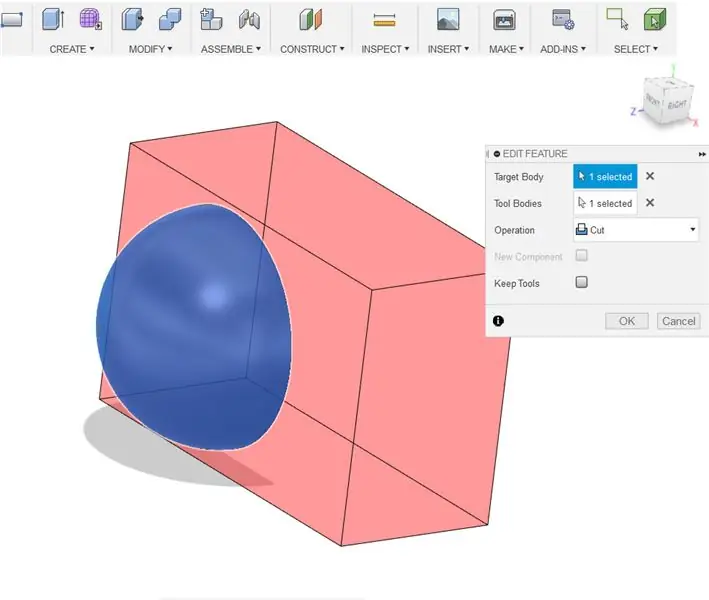
5. Maak onder het menu Maken een vak aan. Stel de afmeting in op ongeveer 38 L x 100 B x 45 H en verplaats de doos om de bovenste helft van de gesneden bol te bedekken.
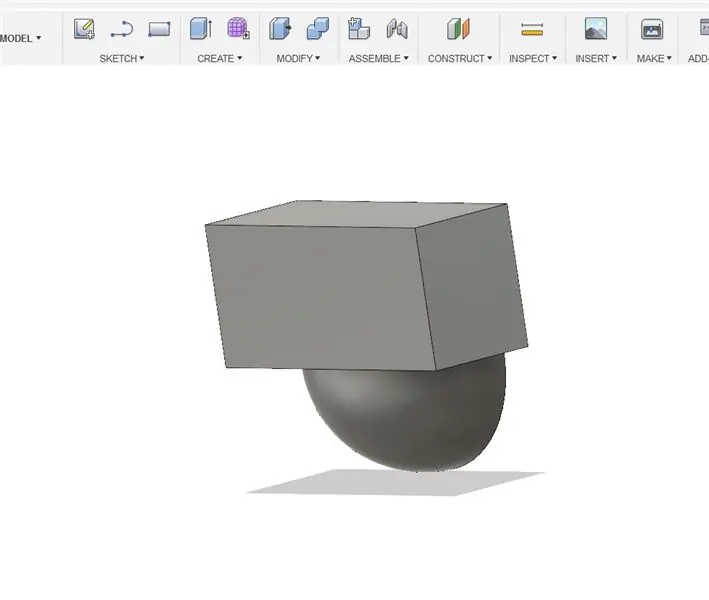
6. Selecteer in het menu Wijzigen de optie Afschuining. Selecteer de onderrand aan de bolzijde en stel de afstand in op 35mm. Optioneel, met behulp van het gereedschap Verplaatsen kunt u de vlakken van de doos aanpassen.
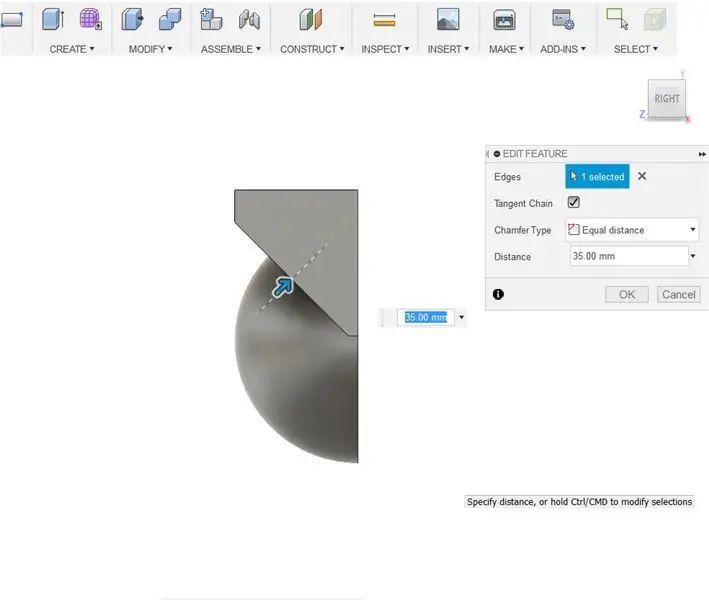
7. Selecteer Combineren in het menu Wijzigen. Selecteer de Sphere als het doellichaam en de Box als de gereedschapslichamen. Stel de bewerking in op knippen en druk vervolgens op OK.
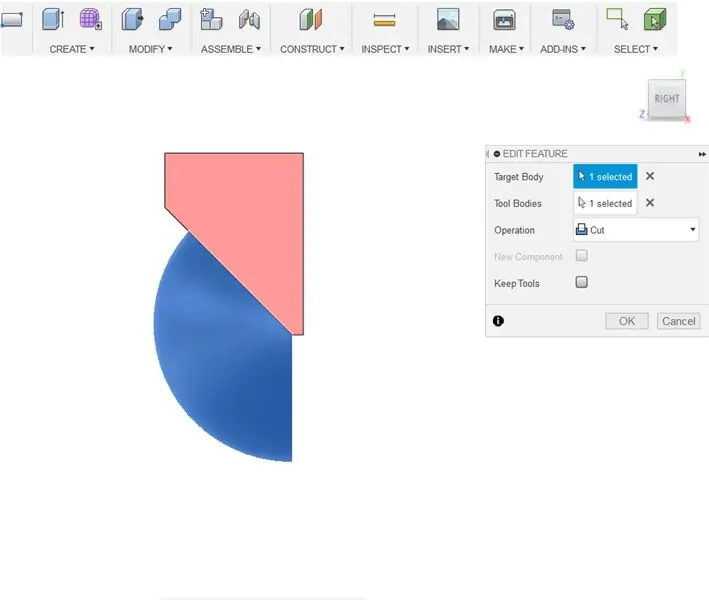
8. Druk op de F-toets om de filet-tool te openen. Selecteer de rechterzijhoek links van de vorige stap. Geef het een straal van ongeveer 45 mm.
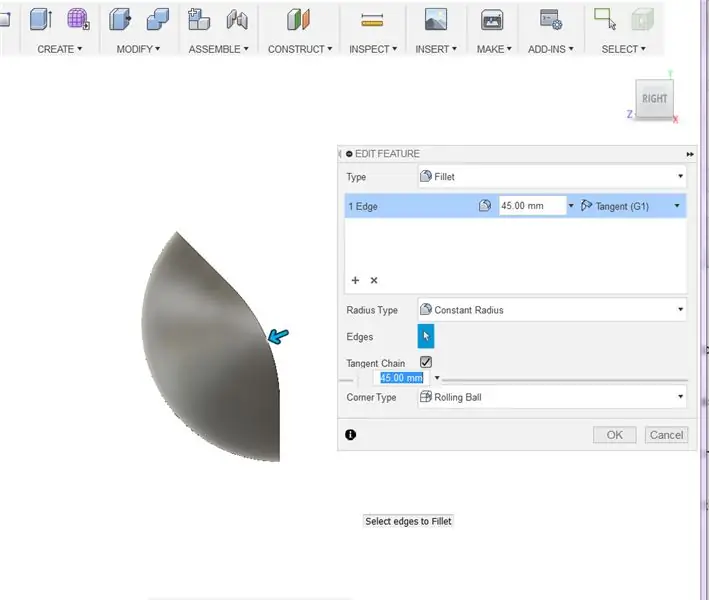
9. Maak een bol van 45 mm en verplaats deze naar de linkerkant van het object en laat deze iets in het andere object snijden.
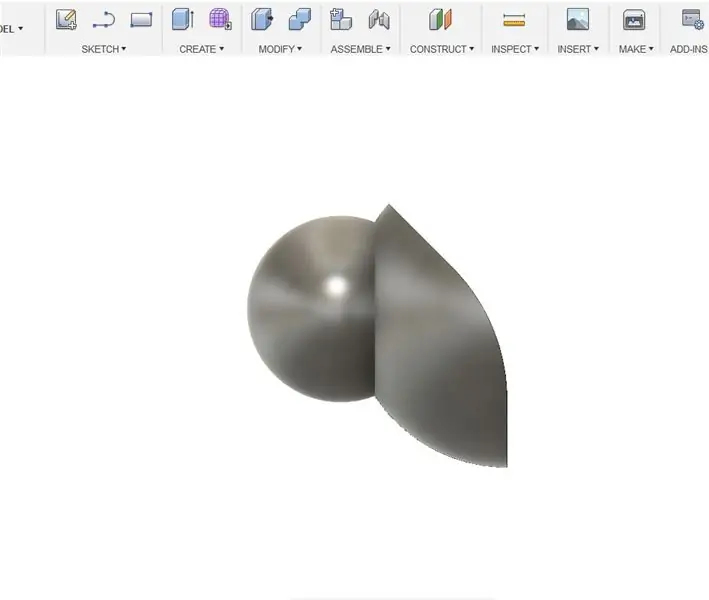
10. Selecteer in het menu Wijzigen de optie Schaal. Stel Schaaltype in op Niet-uniform. Schaal de X-as van de nieuwe bol (uw as kan verschillen, afhankelijk van de weergave waarin u de bol hebt getekend) naar 2. Verplaats het object weer in lijn met het andere object.
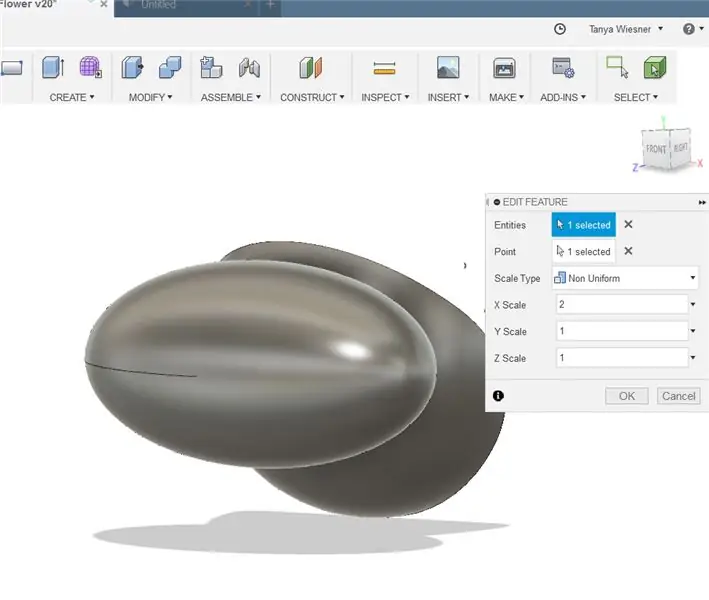

11. Herhaal stap 10, behalve dat u in plaats daarvan de Y-as wijzigt in een schaal van ongeveer 1,25. Verplaats de bol op zijn plaats.
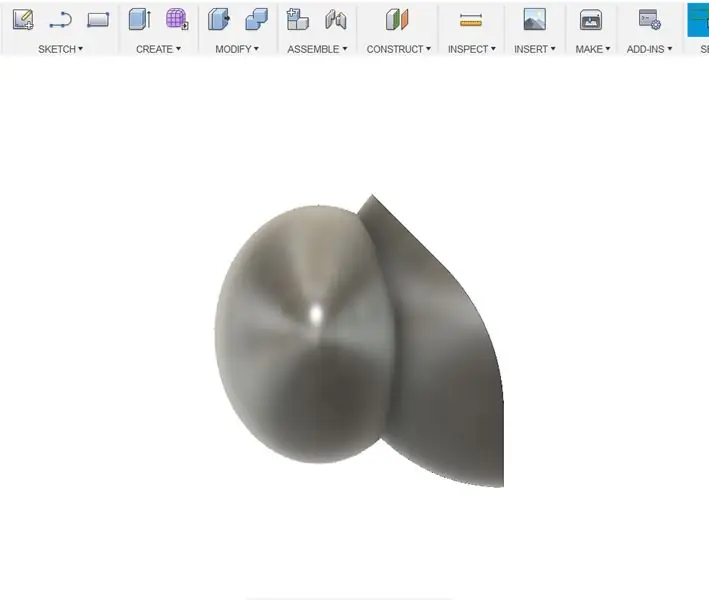
12. Selecteer Combineren in het menu Wijzigen. Selecteer de oude bol als het doellichaam en de geschaalde bol als de gereedschapslichamen. Stel de bewerking in op knippen en druk vervolgens op OK.
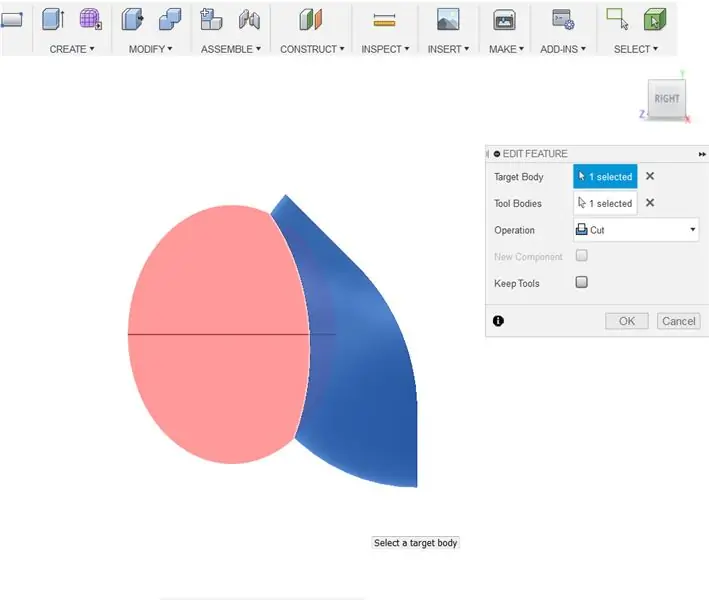
13. Selecteer de rand van wat is afgesneden. Selecteer onder het menu Wijzigen Afschuining. Geef een afstand van ongeveer 5 mm
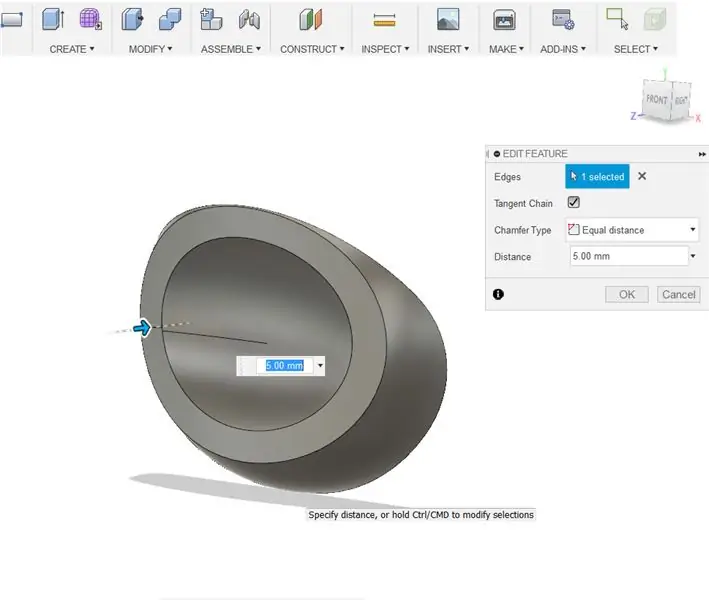
14. Selecteer de buitenrand van de afschuining.
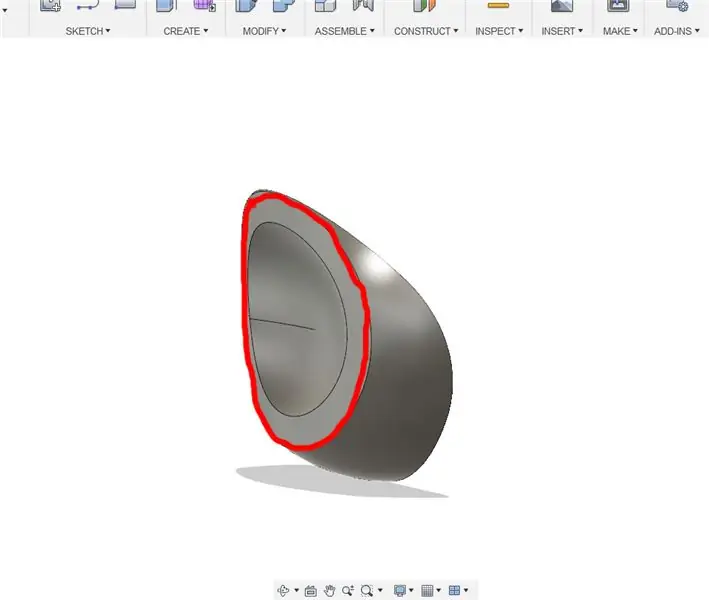
15. Druk op de F-toets om de filet-tool te openen. Breng een rand van ongeveer 26,5 mm aan.
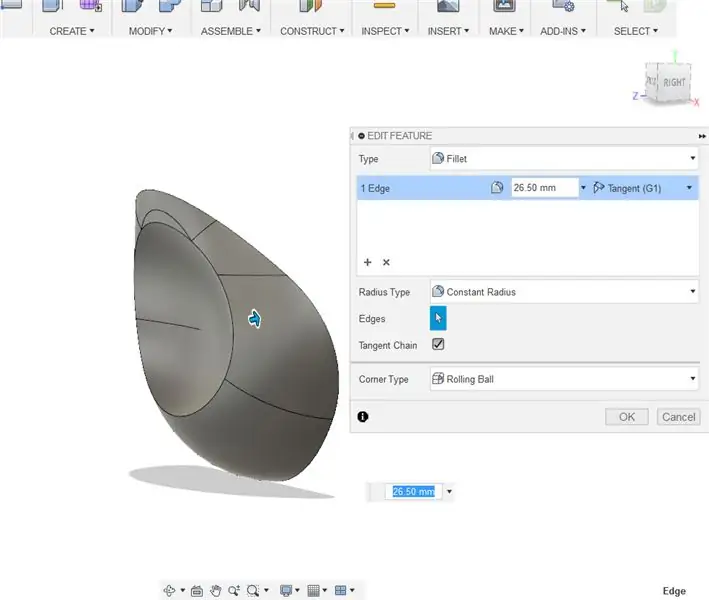
Selecteer de binnenrand van de afschuining.
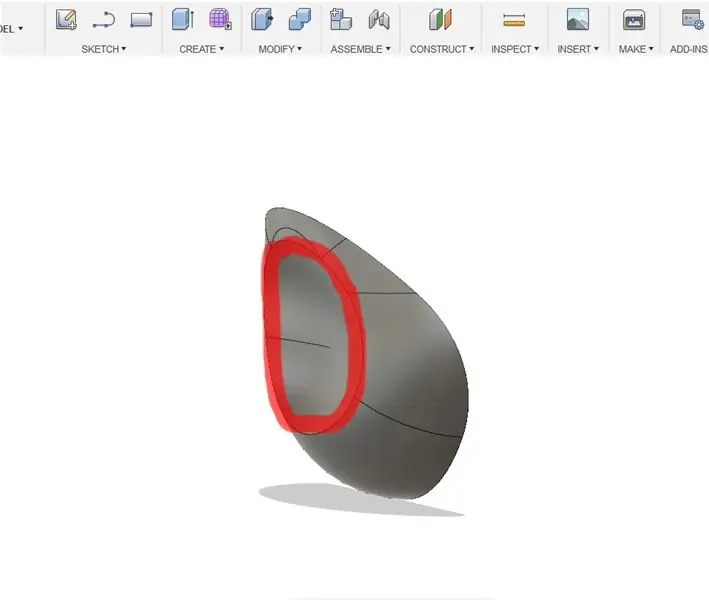
17. Gebruik opnieuw de afrondingstool en breng een rand van 20 mm aan.
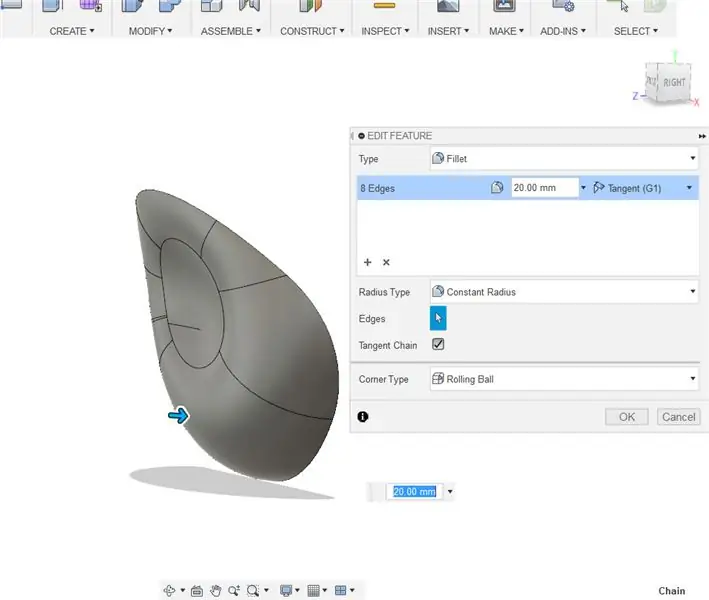
18. Gebruik ook de schaal onder het menu Wijzigen om de vorm te vervormen tot iets dat er wat organischer uitziet.
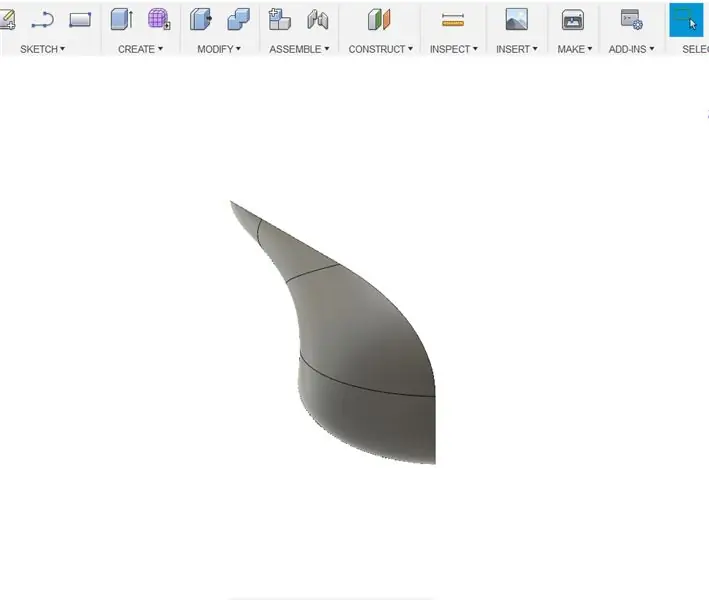
Stap 4: buitenste bloembladen ontwerpen, deel 2
1. Selecteer alle gezichten van het model. Druk op Ctrl + C (Command + C) en vervolgens op Ctrl + V (Command + V) om het model te dupliceren. Druk op oke.
2. Selecteer met het duplicaat geselecteerd onder het menu Wijzigen de schaal. Schaal het duplicaat omlaag naar 0,9-0,95.
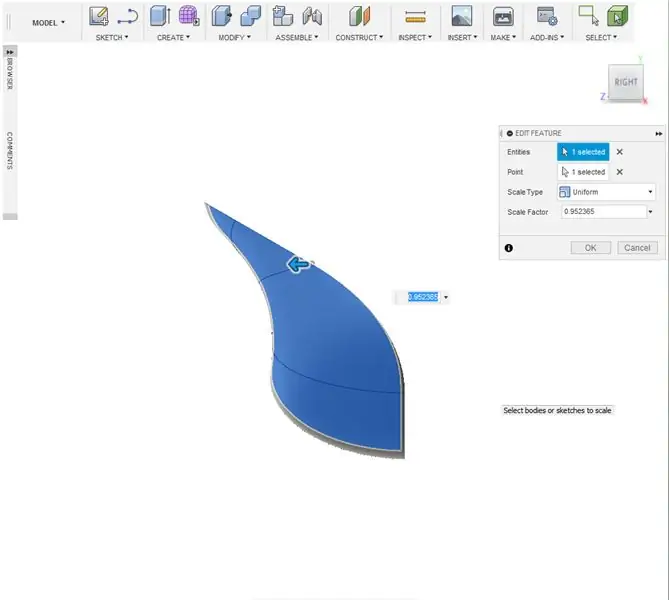
3. Druk op de M-toets om het gereedschap Verplaatsen te openen. Verplaats het geschaalde duplicaat ongeveer 2-3 mm van het andere model.
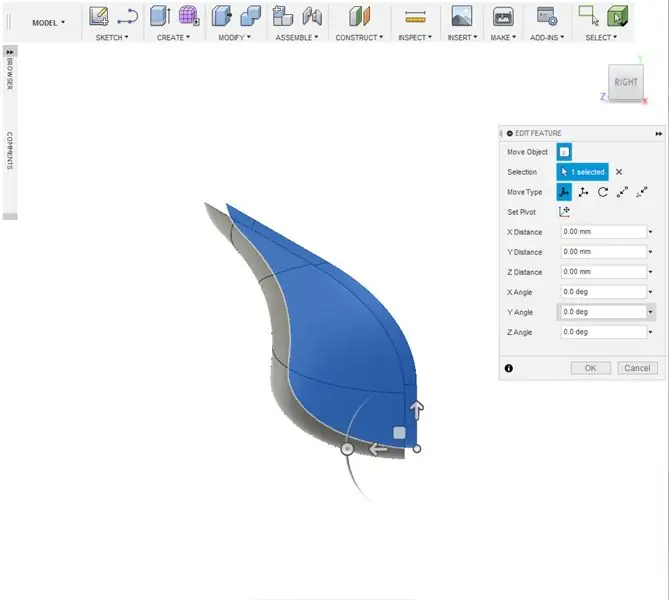
4. Selecteer combineren in het menu Wijzigen. Stel het originele model in als het doellichaam en het geschaalde duplicaat als de gereedschapslichamen. Stel de bewerking in op knippen. Druk op OK.
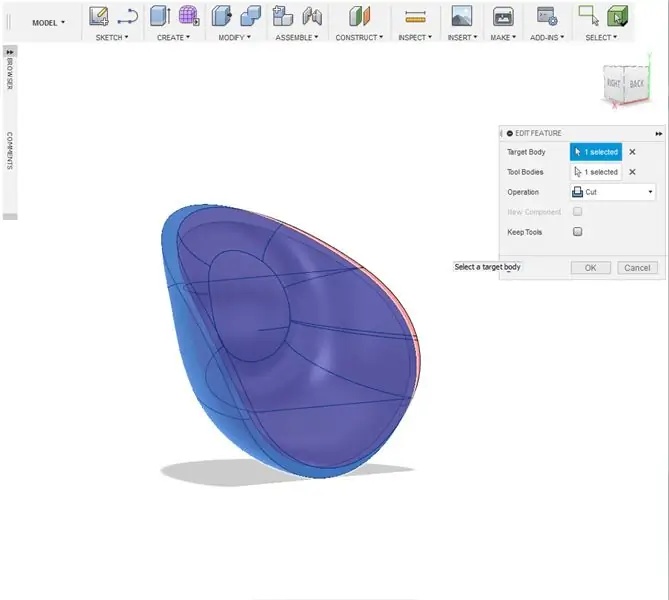
5. Selecteer het vakje onder het menu Maken. Teken een doos die de helft van de bloembladvorm bedekt.
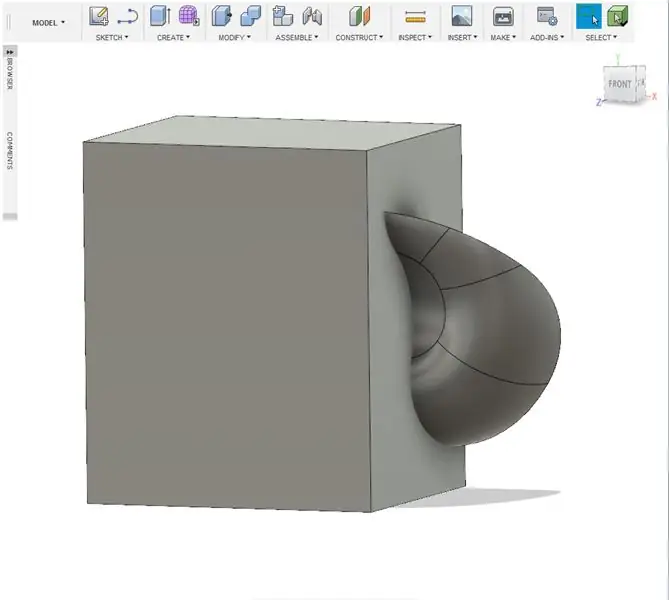
6. Selecteer combineren in het menu Wijzigen. Stel het bloemblad in als het doellichaam en de doos als de gereedschapslichamen. Stel de bewerking in op knippen. Druk op OK.
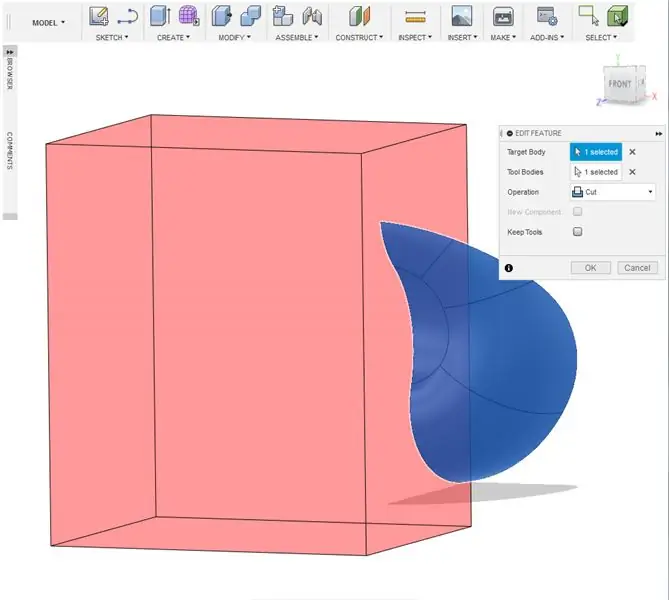
7. Selecteer in het menu Maken de optie Spiegelen. Selecteer het gesneden bloemblad en selecteer een spiegelvlak om een gespiegelde kopie van het bloemblad te maken.
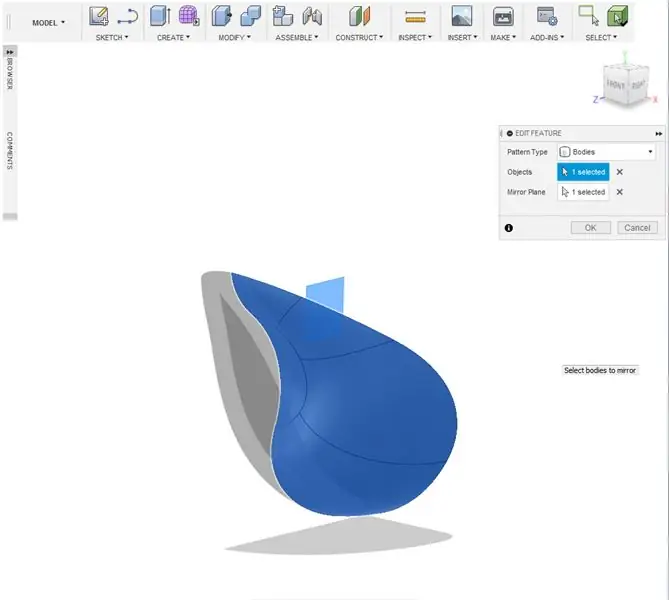
8. Selecteer combineren in het menu Wijzigen. Stel het originele model in als het doellichaam en het gespiegelde duplicaat als de gereedschapslichamen. Stel de bewerking in om deel te nemen. Druk op OK.
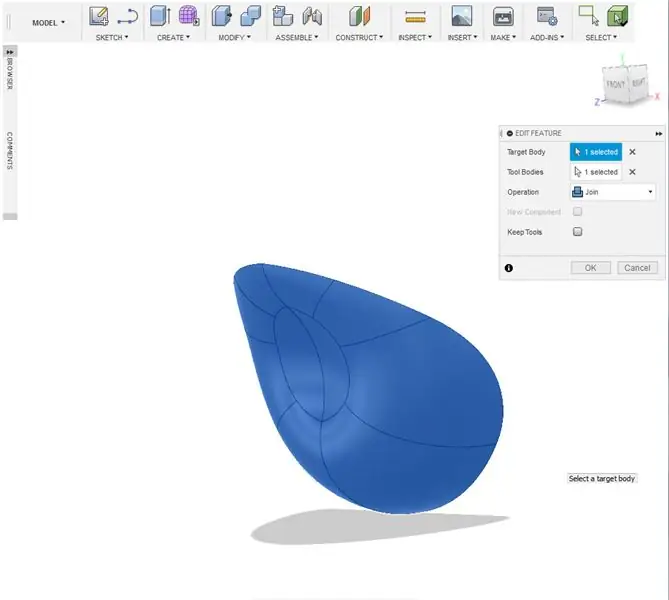
9. Selecteer het vakje onder het menu Maken. Teken een doos. Gebruik het gereedschap Verplaatsen (Ctrl+M of Command + M) draai en verplaats het vak zodat een hoek in de bovenkant van het bloemblad snijdt. *****Opmerking: een driehoekige vorm kan worden getekend met schetsgereedschap en vervolgens geëxtrudeerd om de punt van het bloemblad uit te snijden.
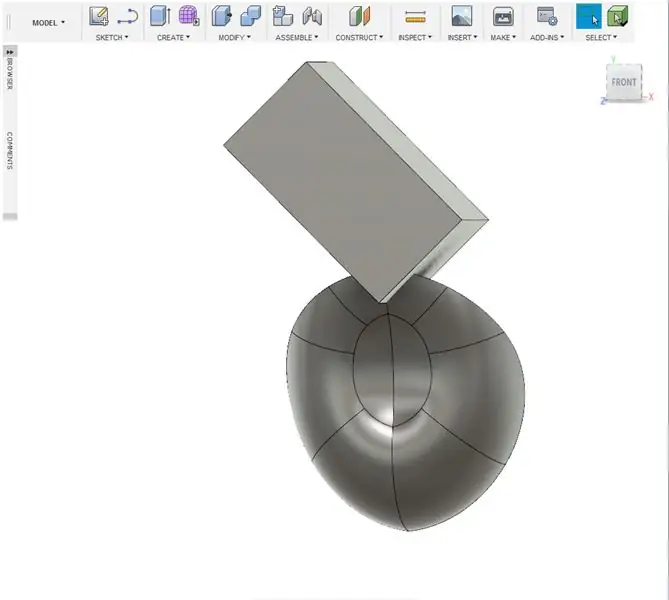
10. Selecteer combineren in het menu Wijzigen. Stel het bloemblad in als het doellichaam en de doos als de gereedschapslichamen. Stel de bewerking in op knippen. Druk op OK.
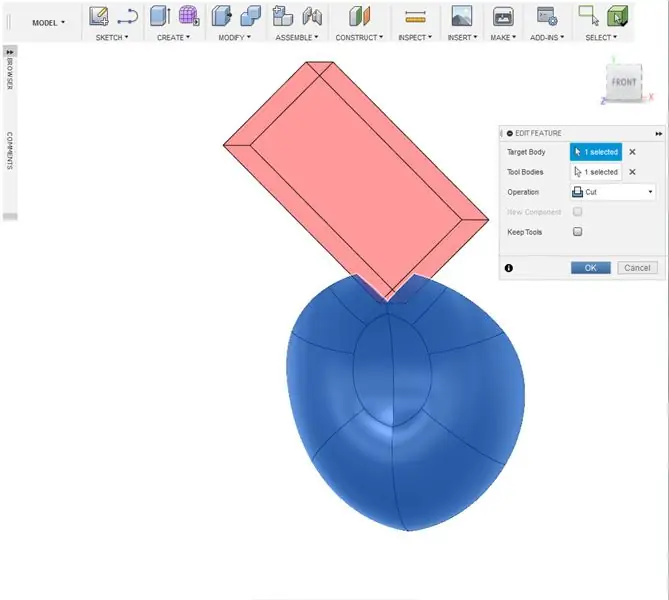
11. Selecteer het vakje onder het menu Maken. Teken een doos die de voorste helft van de bloembladvorm bedekt.
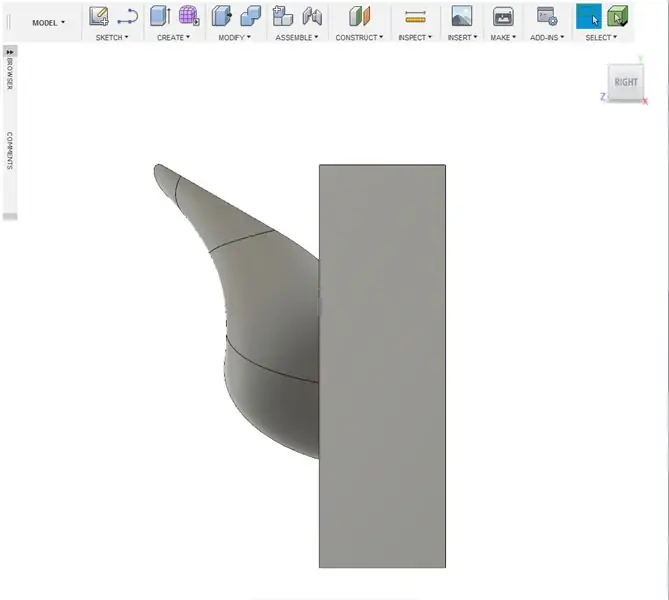
12. Selecteer combineren in het menu Wijzigen. Stel het bloemblad in als het doellichaam en de doos als de gereedschapslichamen. Stel de bewerking in op knippen. Druk op OK.
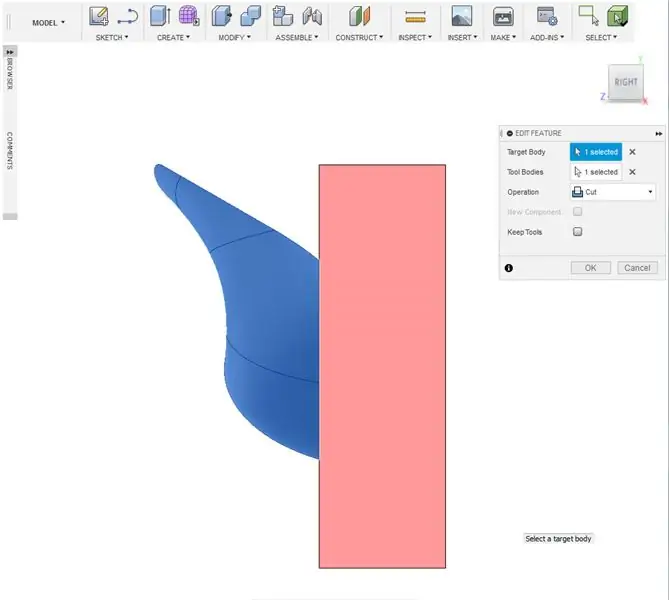
13. Druk op de F-toets om de filet-tool te openen. Selecteer de bovenranden van het snijresultaat. Stel een afstand in van ongeveer 24 mm-50 mm (wat u maar wilt).
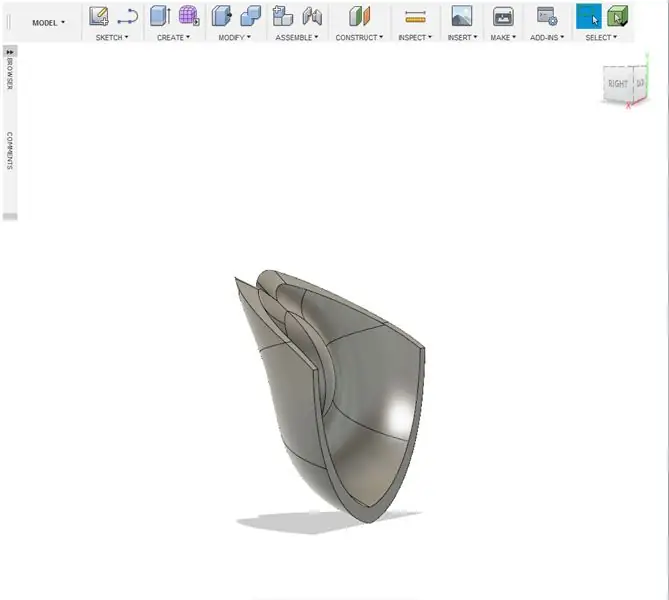
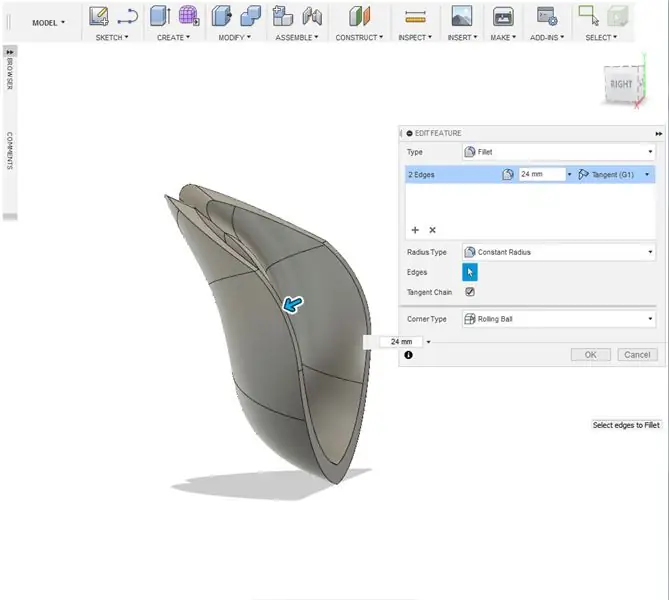
14. Druk op de F-toets om de filet-tool te openen. Selecteer de buitenranden van het gesneden bloemblad. Stel een afstand in van ongeveer 1 mm. Ga door met het gebruik van de filettool om de randen naar eigen inzicht af te ronden.
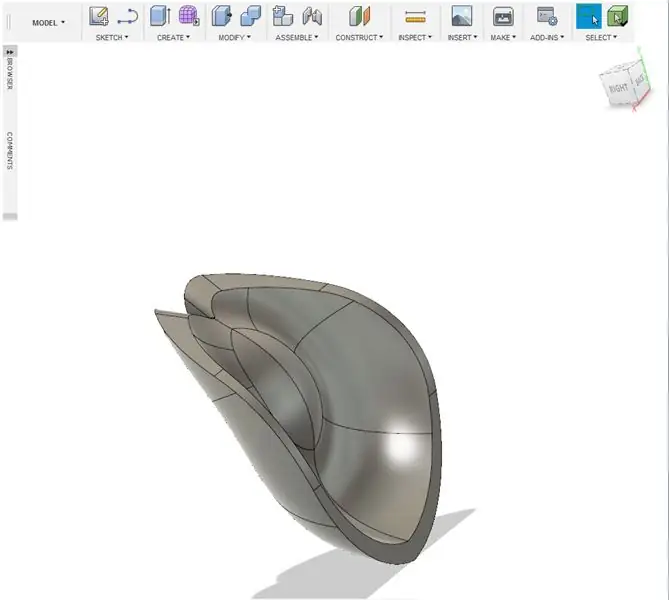
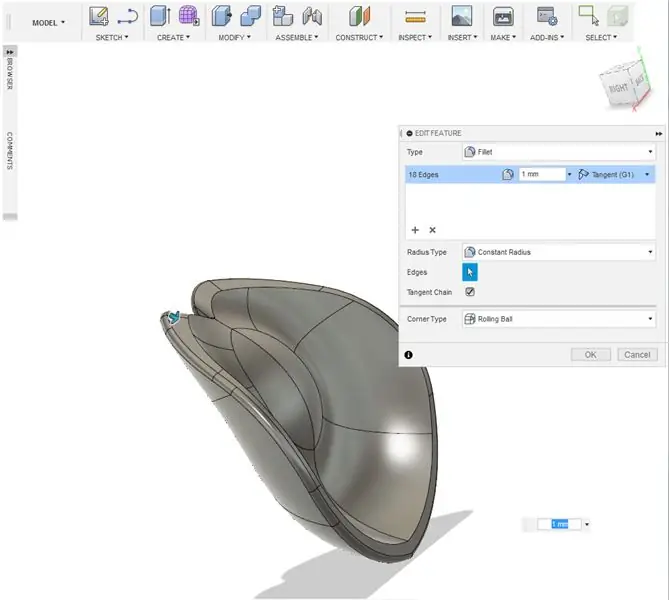
15. Maak een duplicaat van het bloemblad. Hernoem naar Sepal en verberg de body mesh voor later.
Stap 5: Optionele hartbloemblaadjesuitsparingen
1. Selecteer lijn in het Schetsmenu. Kies een tekenrichting in de viewport.
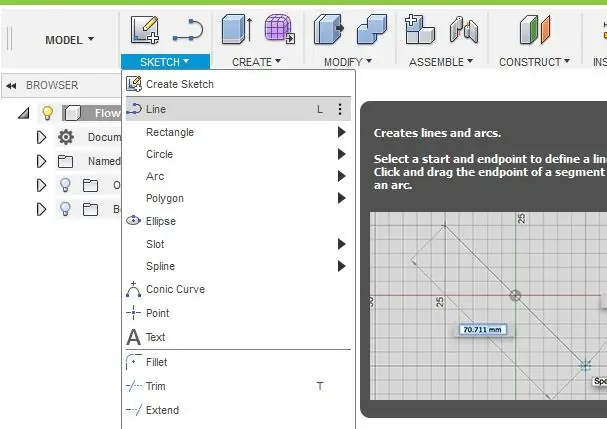
2. Teken een hart (of elke gewenste vorm). Gebruik indien nodig het schetshulpmiddel (te vinden onder het schetsmenu) om punten af te ronden.
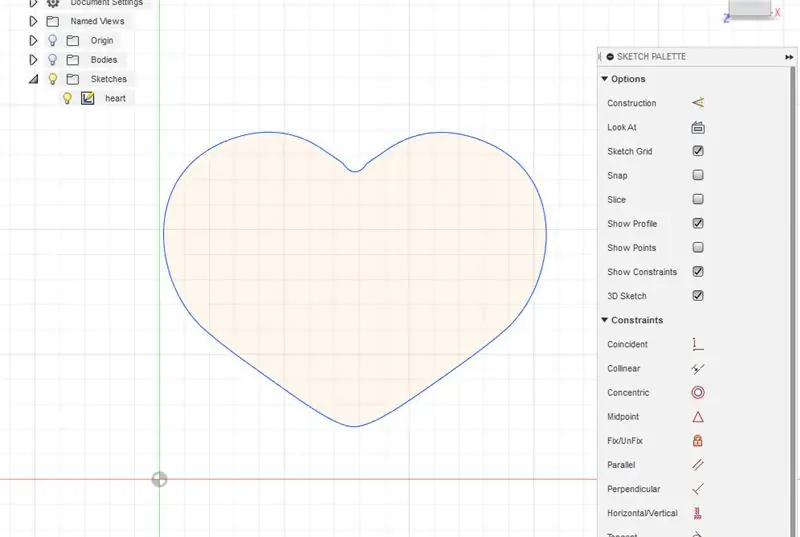
3. Druk op "Stop Sketch" zodra je een vorm hebt.
4. Druk op Q om het hulpmiddel Press Pull weer te geven. Extrudeer de schets tot 10 mm of meer. Druk op OK.
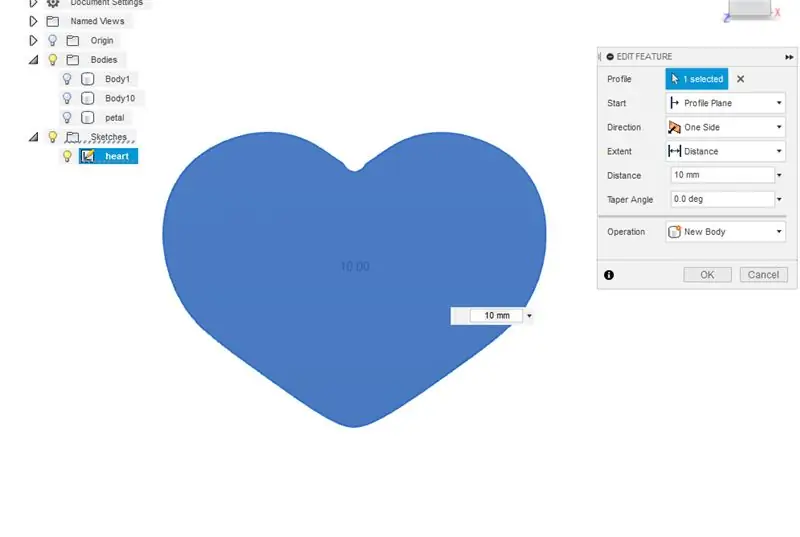
5. Gebruik het gereedschap Verplaatsen (Druk op de M-toets), draai en verplaats het hart.
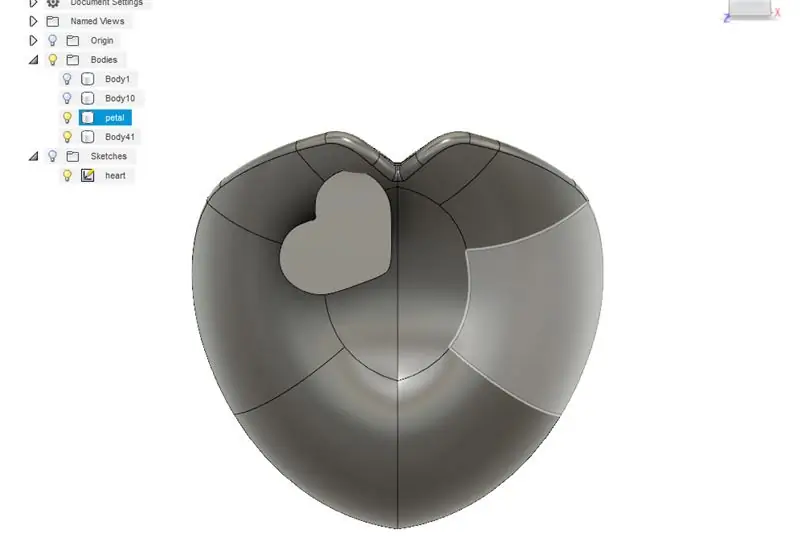
6. Dupliceer het hart (kopieer en plak opdrachten) en blijf elke vorm verplaatsen en roteren in een patroon. Laat minimaal 3 mm ruimte tussen de hartvormen.

7. Als u tevreden bent met de hartplaatsingen, selecteert u Combineren onder het menu Wijzigen. Stel het bloemblad in als het doellichaam en de hartvormen als de gereedschapslichamen. Stel de bewerking in op knippen. Druk op OK.
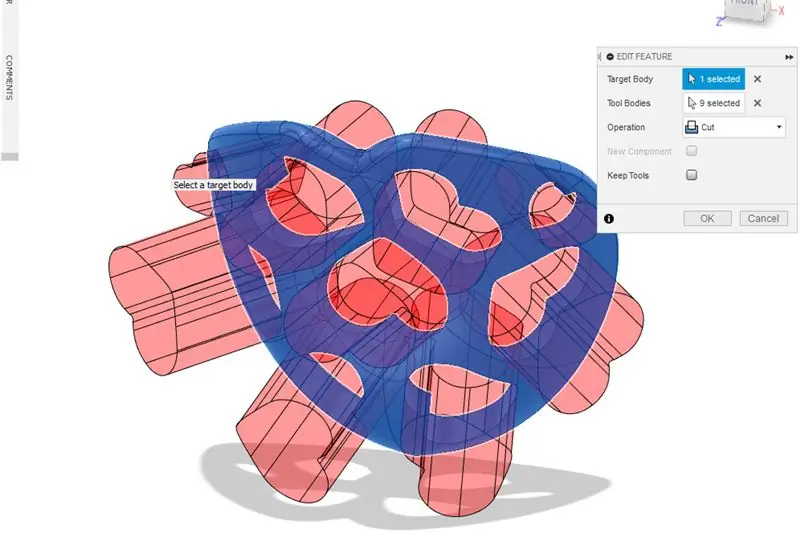
8. Optioneel. Gebruik de gereedschappen Fillet of Chamfer (onder het menu Wijzigen) om de randen van de uitsparingen af te ronden

Stap 6: buitenste bloembladen ontwerpen, deel 3
1. Als je eenmaal een buitenste bloemblad hebt, is het tijd om de andere buitenste bloembladen te maken. Selecteer spiegelen onder het menu Maken.
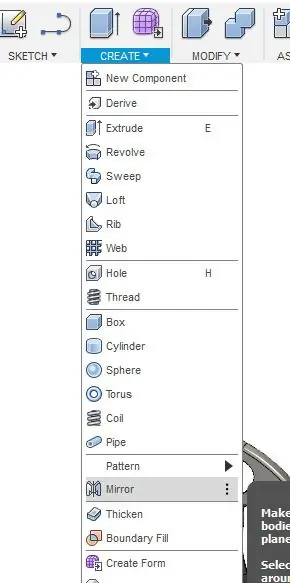
2. Selecteer het bloemblad en het tegenoverliggende vlak om een gespiegelde versie van het bloemblad te maken.
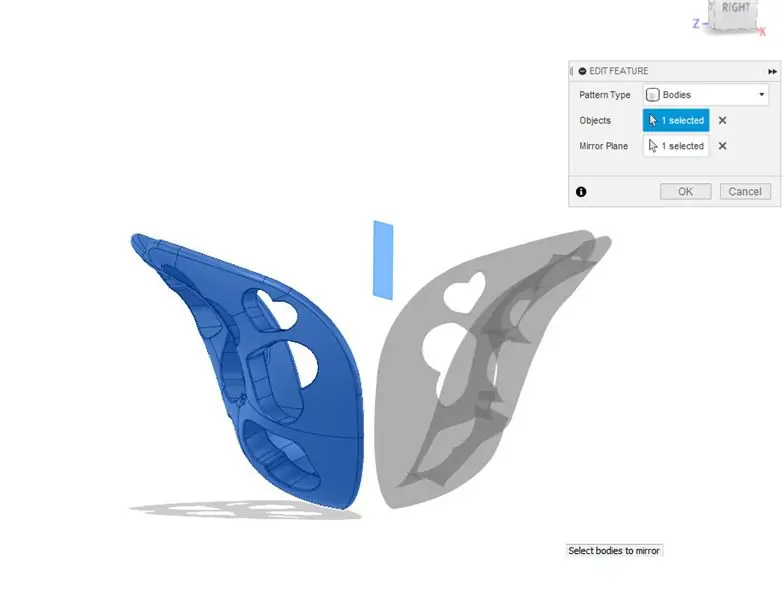
3. Selecteer een van de 2 bloembladen. Maak een duplicaat en draai het stuk 90 graden. Plaats het duplicaat tussen de andere twee bloembladen aan één kant.

4. Selecteer in het menu Wijzigen de schaal. Stel het schaaltype in op Niet-uniform en verklein de breedte van het nieuwste bloemblad.
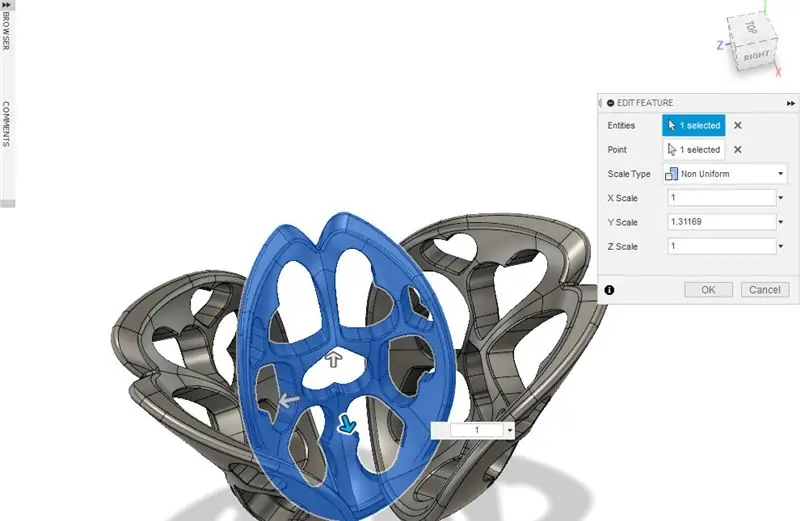
5. Gebruik het gereedschap Verplaatsen (M-toets) om het bloemblad op zijn plaats te plaatsen.

6. Selecteer spiegelen in het menu Maken. Selecteer het geschaalde bloemblad en het tegenoverliggende vlak om een gespiegelde versie van het bloemblad te maken.
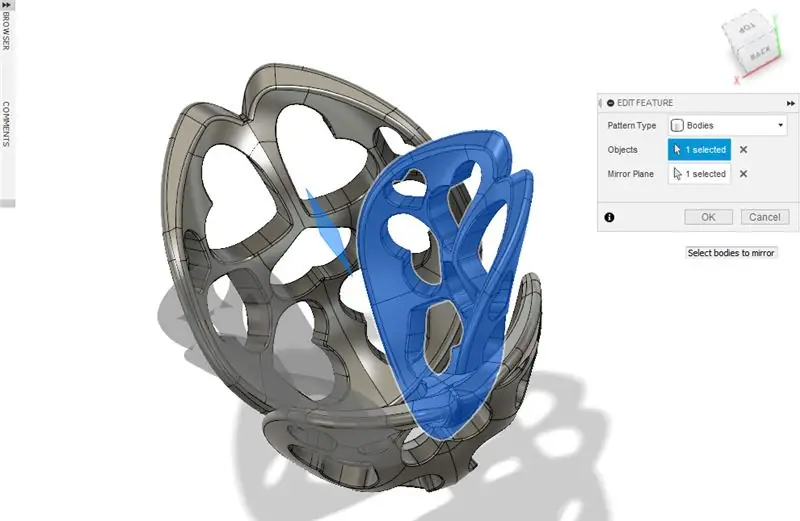
Stap 7: Het centrale bloemblad ontwerpen
1. Maak een cilinder met een diameter van 28 mm en een hoogte van 38 mm in het midden van de vormende bloesem.
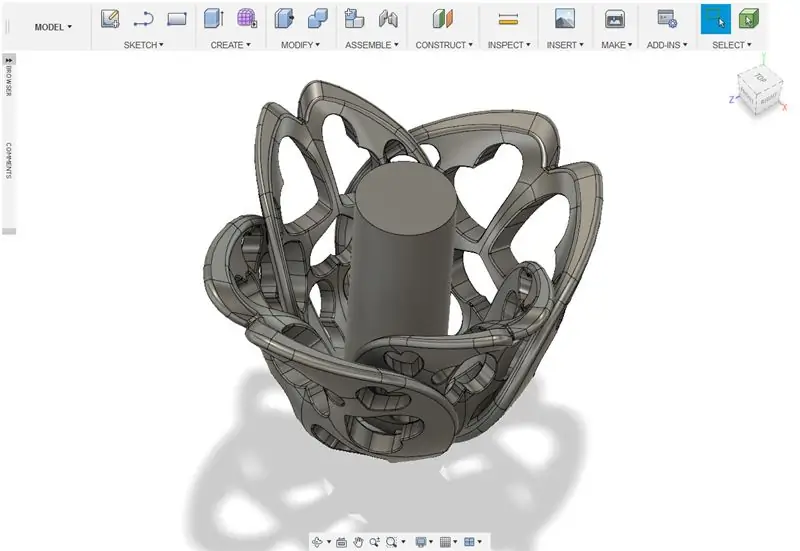
2. Maak een tweede cilinder met een diameter van ongeveer 25-26 mm. Stel de hoogte in op 38 mm en het model is een nieuwe carrosserie. Lijn uit met het midden van de vorige cilinder.
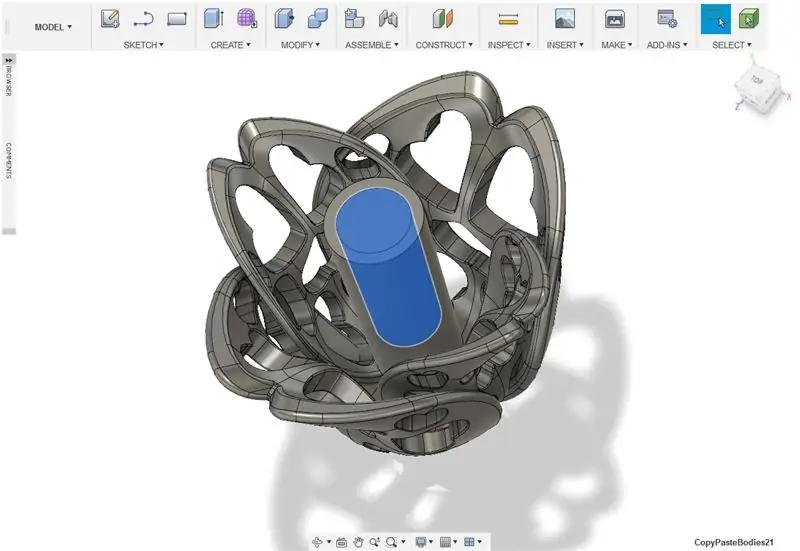
3. Selecteer in het menu Wijzigen de optie concept. Selecteer het bovenvlak van de buitenste cilinder als het vlak. Selecteer de buitenzijden als de vlakken. Geef de hoek ongeveer -1,5 graden. Dit moet naar de onderkant van de cilinder uitlopen.
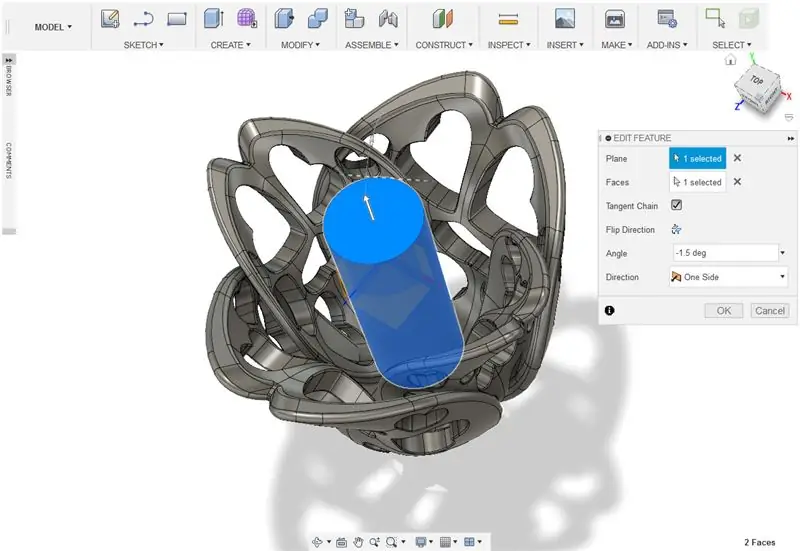
4. Selecteer spoel in het menu Maken.
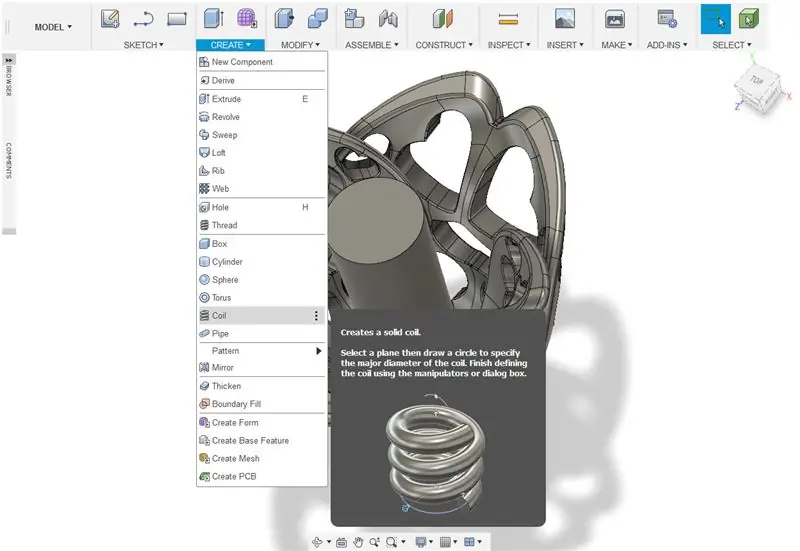
5. Maak een spoel die zich met 1 omwenteling om de buitenste cilinder wikkelt.
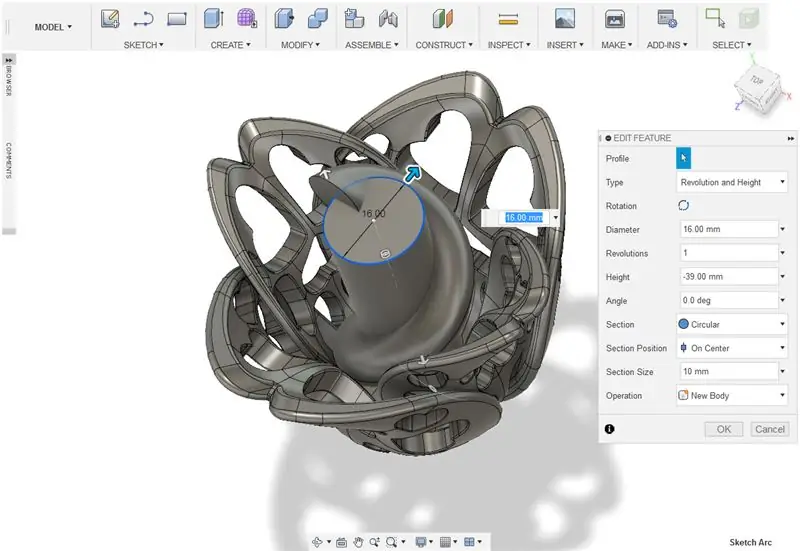
6. Stel met behulp van het maaidorsergereedschap de buitenste cilinder in als het doellichaam en de binnencilinder en de spoel als de gereedschapslichamen. Stel de bewerking in op knippen. Druk op OK.
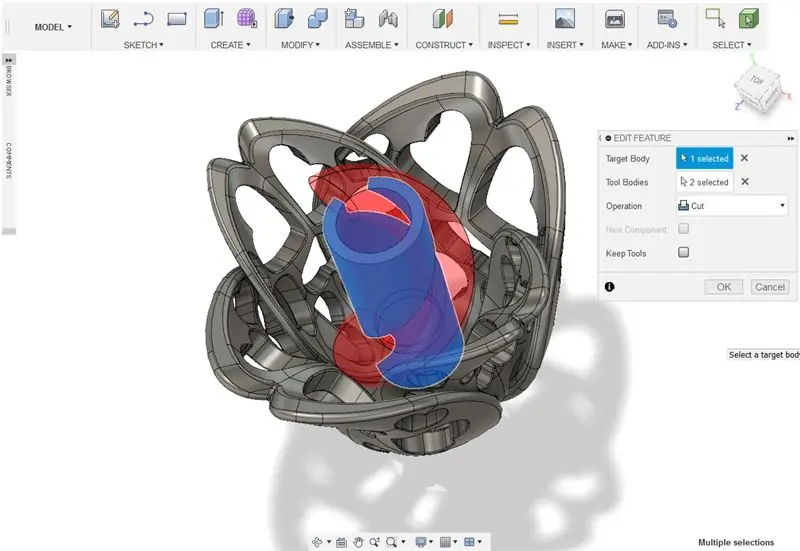
7. Maak een doos. Verplaats de vorm zodat deze gedeeltelijk in de bovenkant van het middenmodel loopt. Combineer vormen met de doos als de gereedschapslichamen en de bewerking om te snijden.
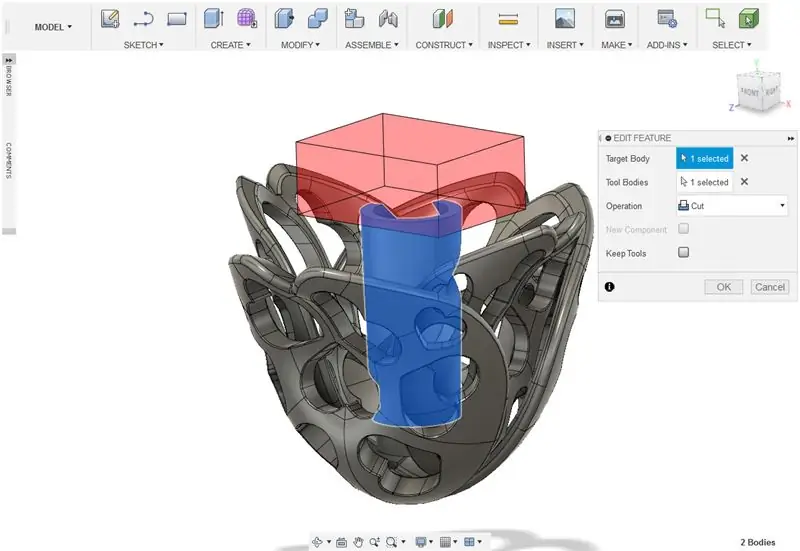
8. Maak nog een doos. Deze doos moet groot genoeg zijn om in de voorste helft van de bloemblaadjes in het midden te snijden. Gebruik de afrondingstool om de randen af te ronden die u misschien niet wilt kruisen.
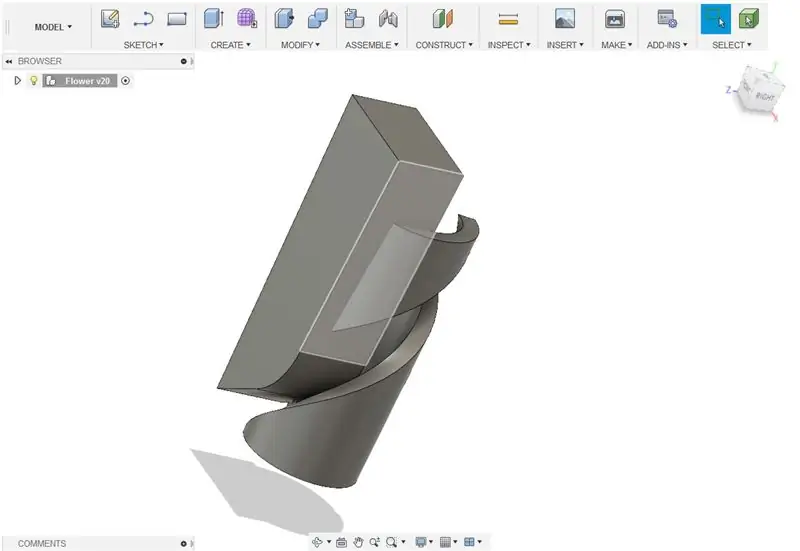
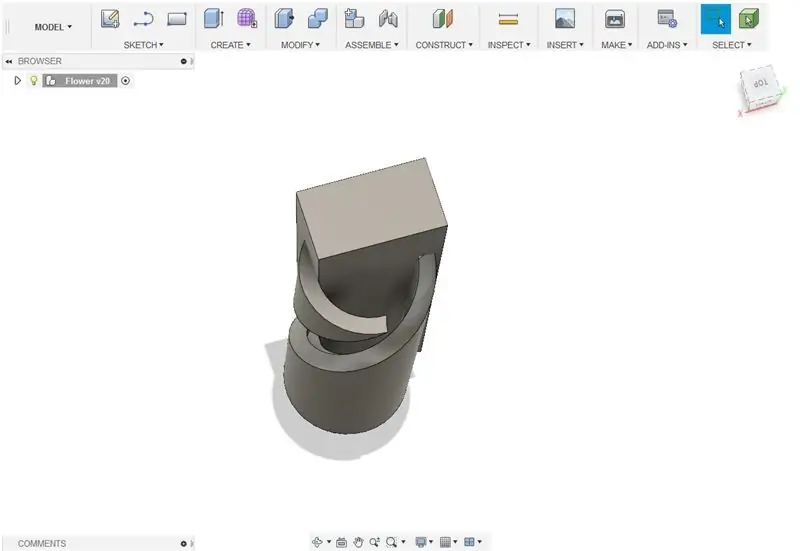
9. Gebruik het combineergereedschap om de vormen te combineren met de doos als de gereedschapslichamen en de bewerking om te snijden.
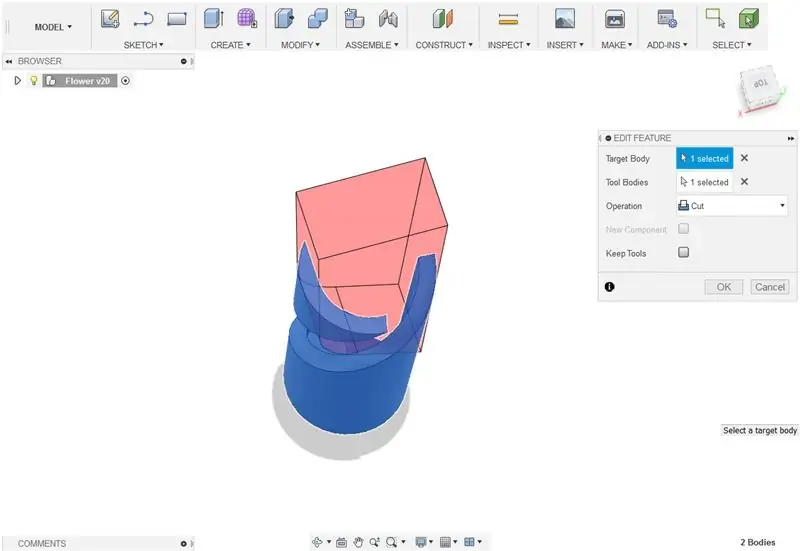
10. Verberg de drijvende lichamen die overblijven.
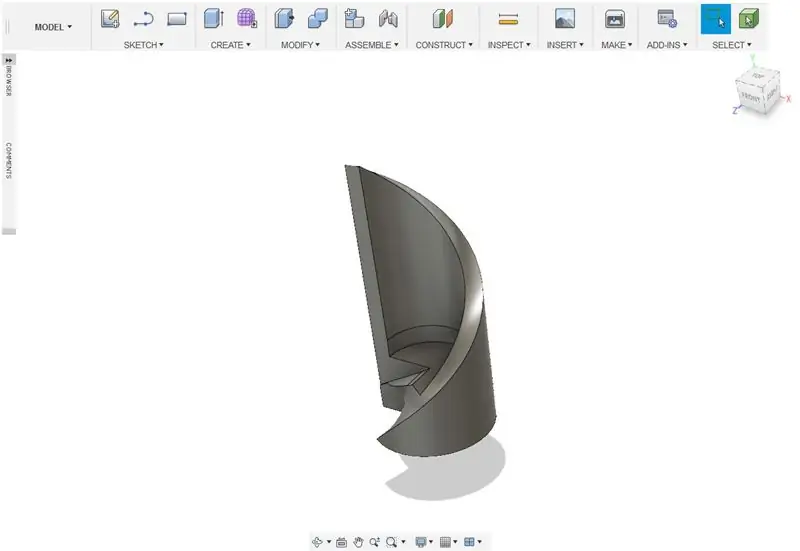
11. Maak een nieuwe cilinder. Dit moet een diameter hebben die overeenkomt met de grootte van de binnenste kern van het bloemblad en zich onder de vorm uitstrekken.
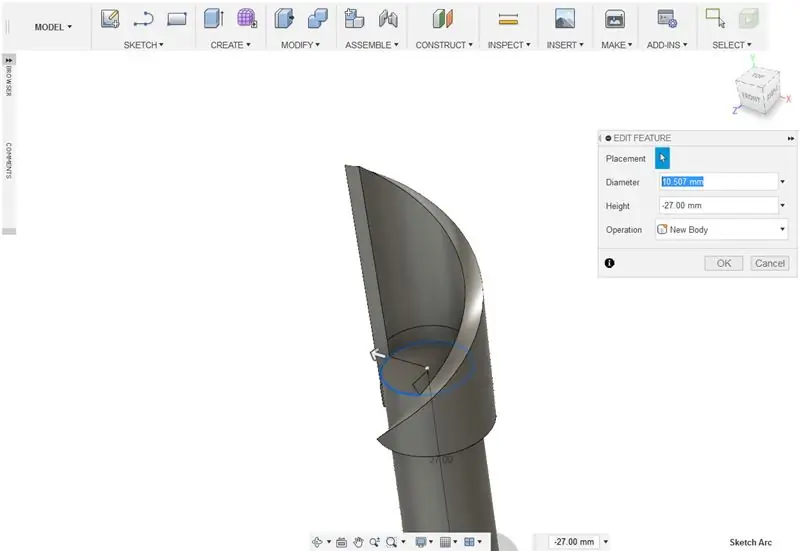
12. Combineer de vormen met de cilinder als gereedschapslichamen en de bewerking als uitgesneden.
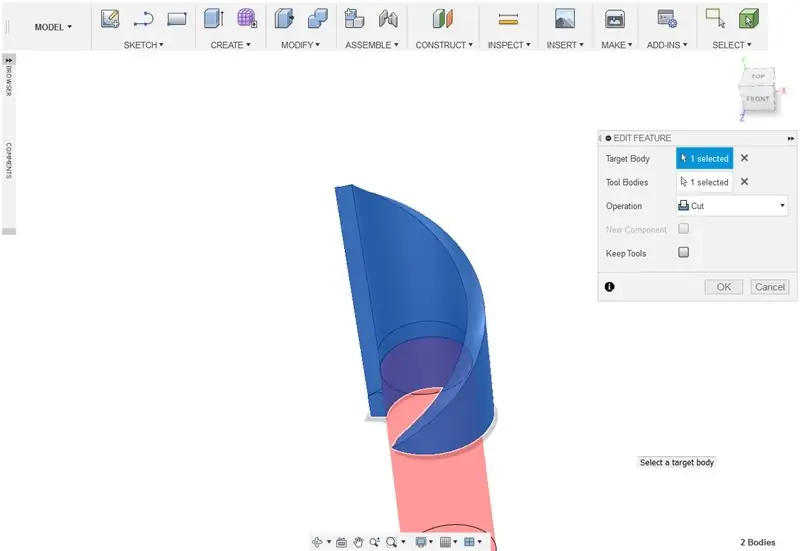
13. Selecteer de onderkant van het bloemblad. Verleng de bodem naar wens.
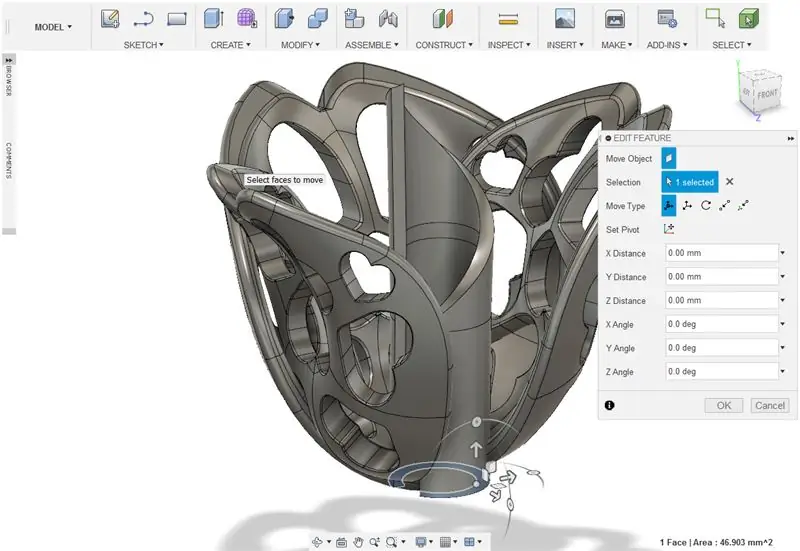
14. Gebruik het gereedschap filet om de bovenranden van het middelste bloemblad af te ronden. Geef het 1 mm filet.
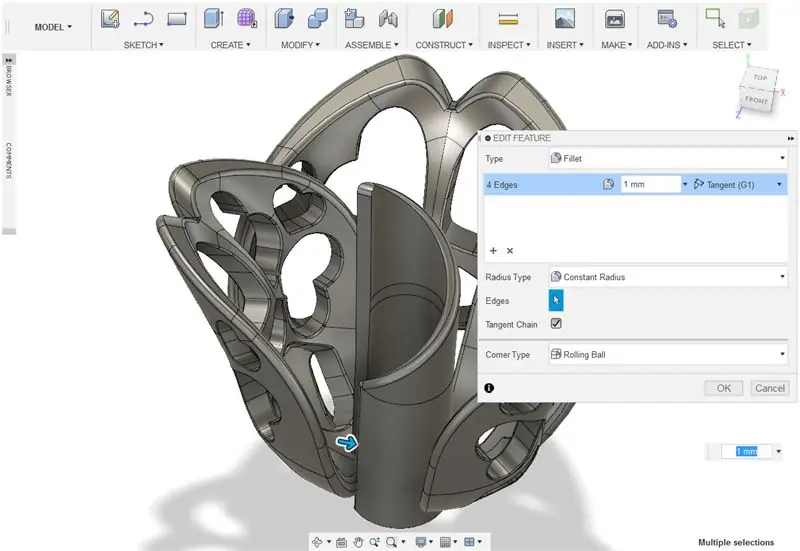
Stap 8: De omringende bloembladen ontwerpen
1. Maak een cilinder. Stel de diameter in op 16 mm en de hoogte op 25 mm. Richt naar het midden van de bloesem.
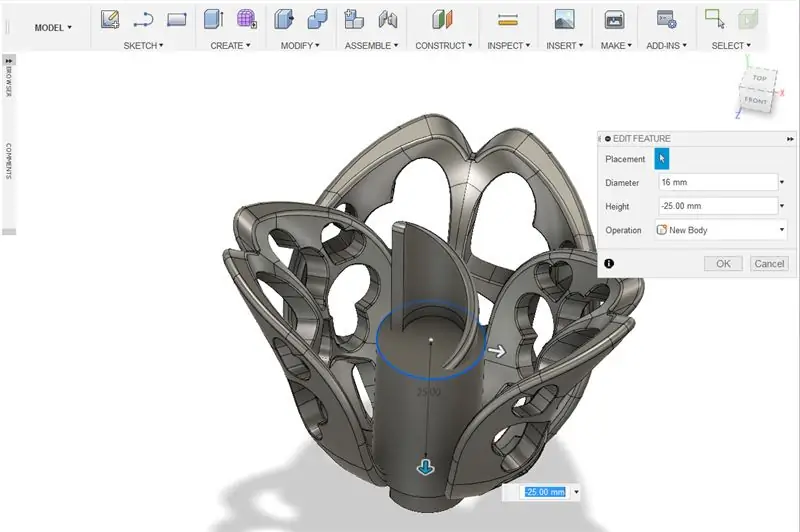
2. Maak nog een cilinder die is uitgelijnd met de eerste. Stel de diameter in op 20 mm en de hoogte op 25 mm.
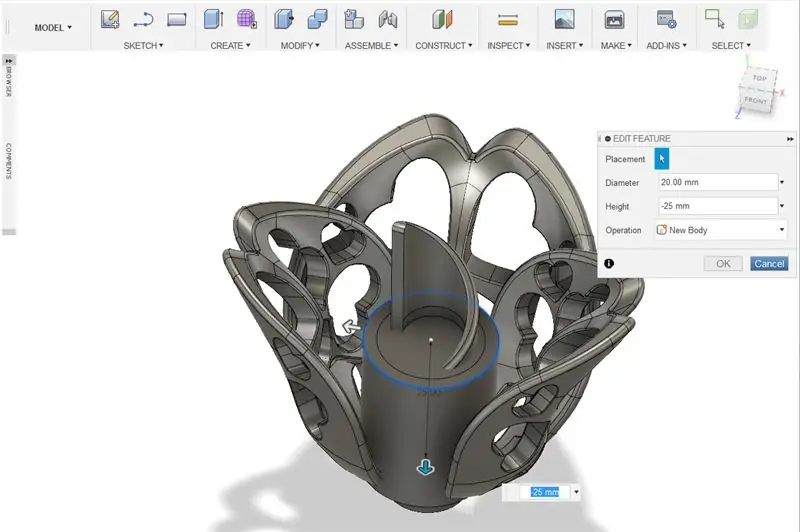
3. Combineer de vormen met de grootste cilinder als doellichaam. Stel de bewerking in op knippen.
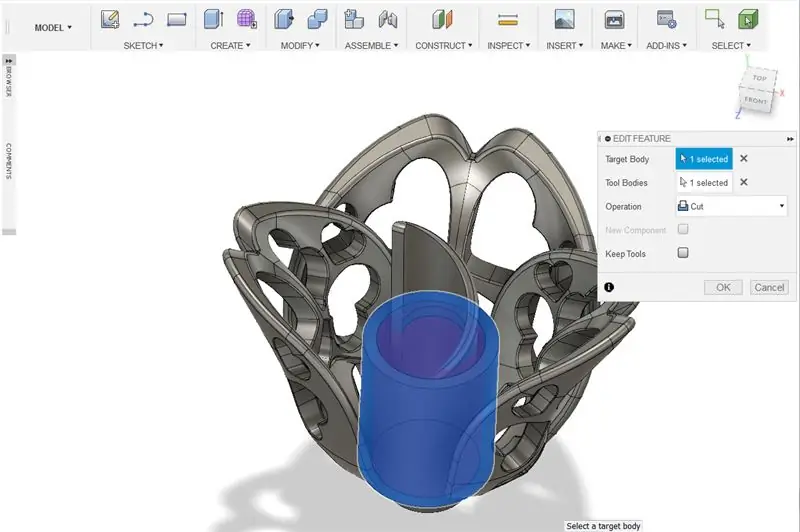
4. Maak een grote doos die groot genoeg is om de helft van de zojuist gemaakte cilinder te bedekken.
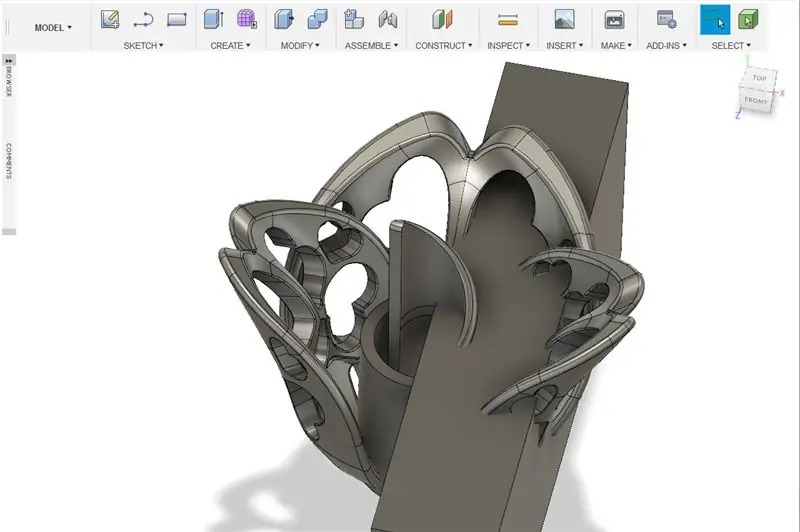
5. Combineer de vormen met de doos als gereedschapslichamen. stel de bewerking in op snijden.
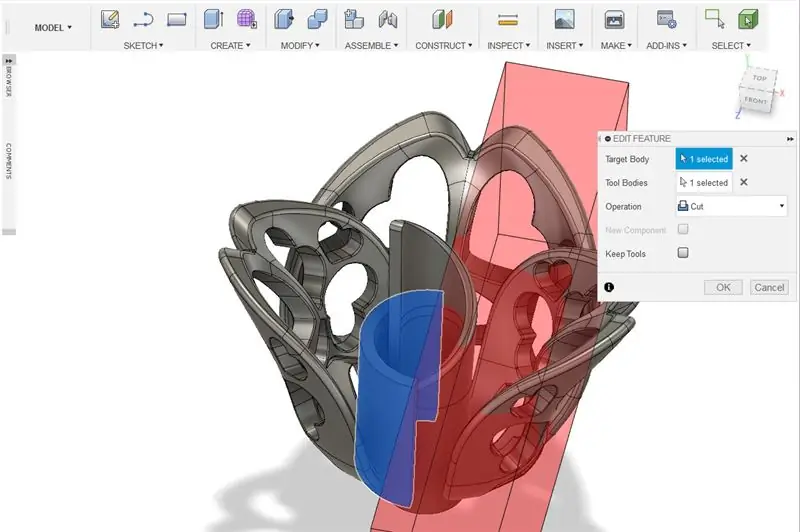
6. Gebruik de afrondingstool om de randen van de vorm af te ronden.
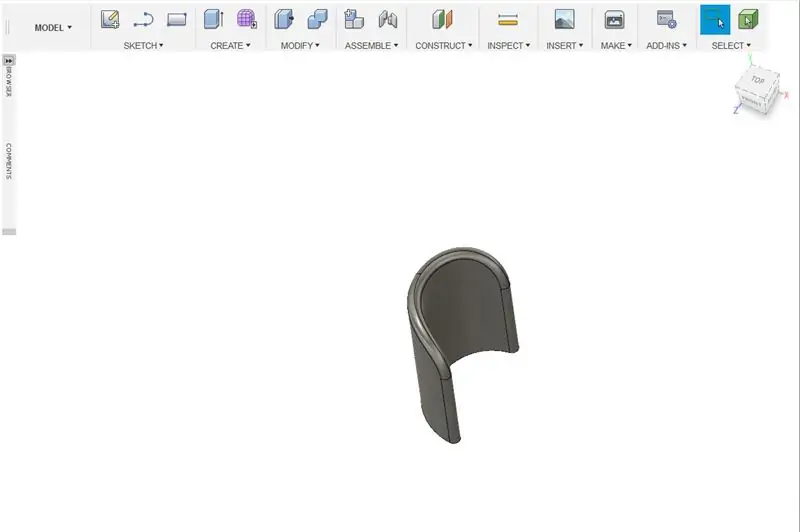
7. Maak duplicaten van de vorm. Gebruik de schaal- en verplaatsingstools om variaties op de binnenste bloembladen te maken en ze in een bloemachtige positie te rangschikken.
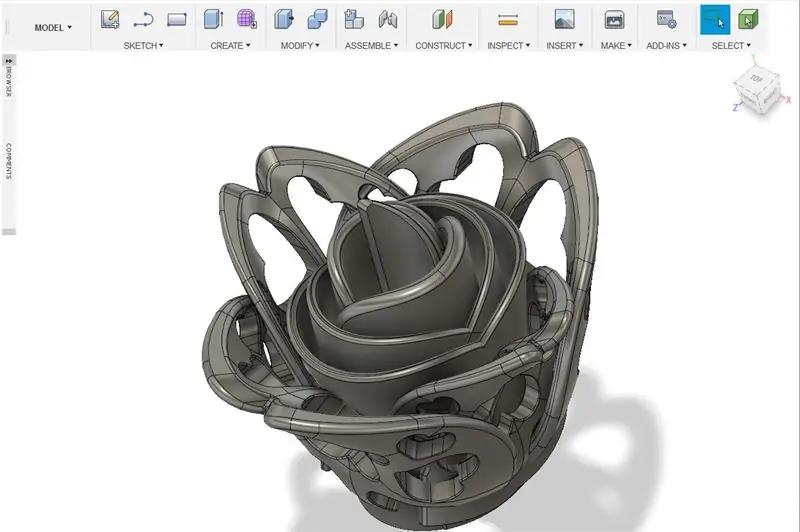
8. Combineer de binnenste bloembladen. Stel de bewerking in om deel te nemen.
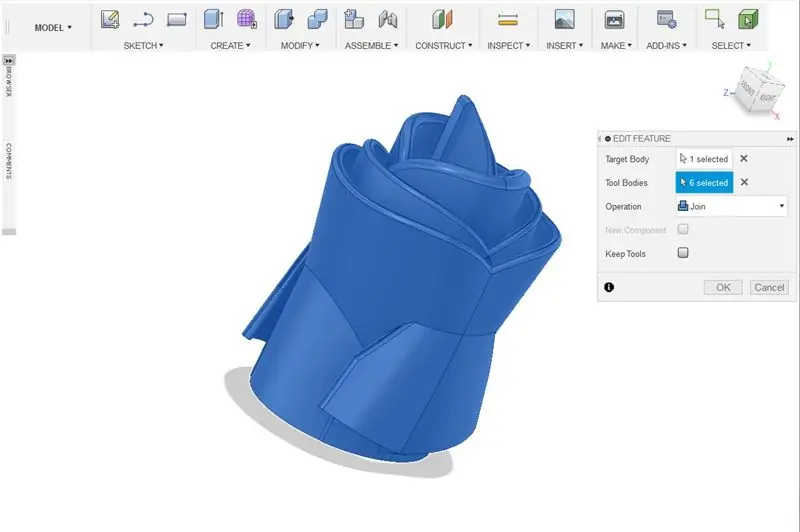
9. Maak een grote doos die ongeveer de helft van de samengevoegde middelste bloembladen bedekt.
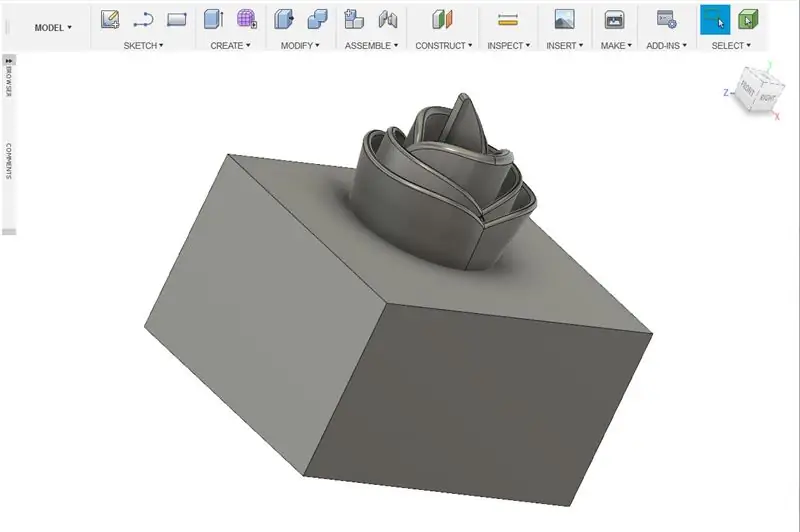
10. Combineer de middelste bloembladen en de doos met de doosset als de gereedschapslichamen. Stel de bewerking in op snijden.
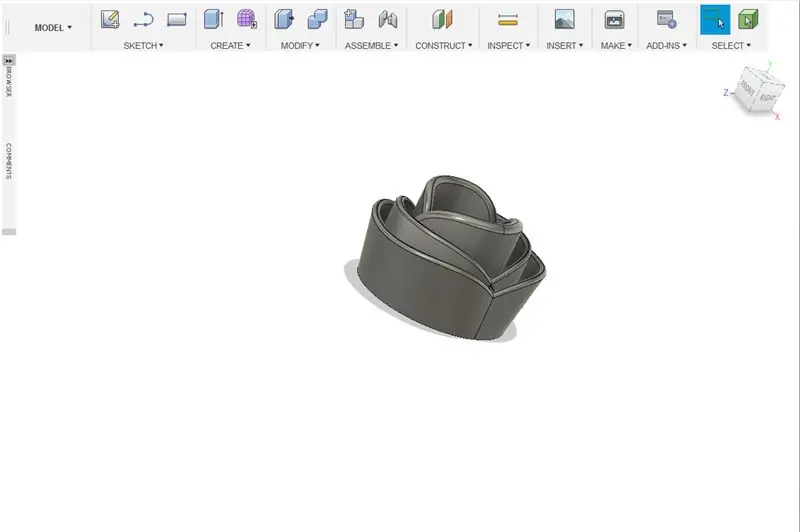
11. Maak een bol van 30 mm. Plaats de bol aan de basis van de middelste bloembladen.
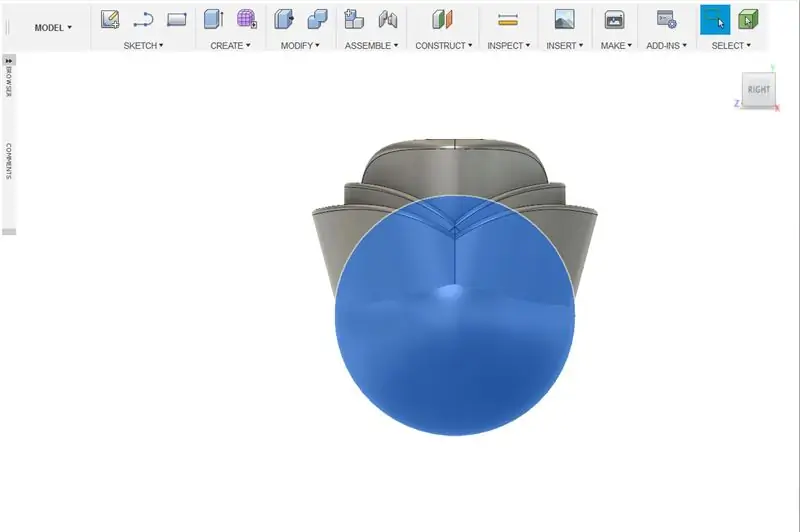
12. Maak een doos die een bovenste gedeelte van de bol bedekt.
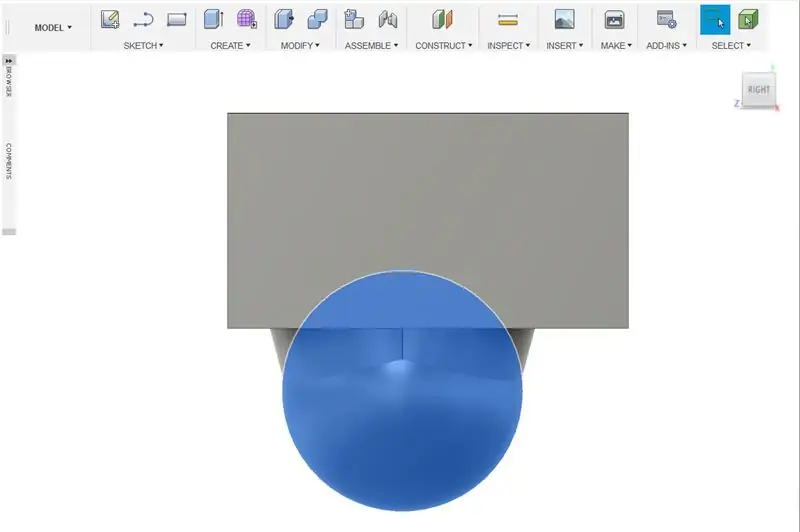
13. Combineer de doos en de bol. Stel de bol in als het doellichaam en de doos als de gereedschapslichamen. Stel de bewerking in op knippen.
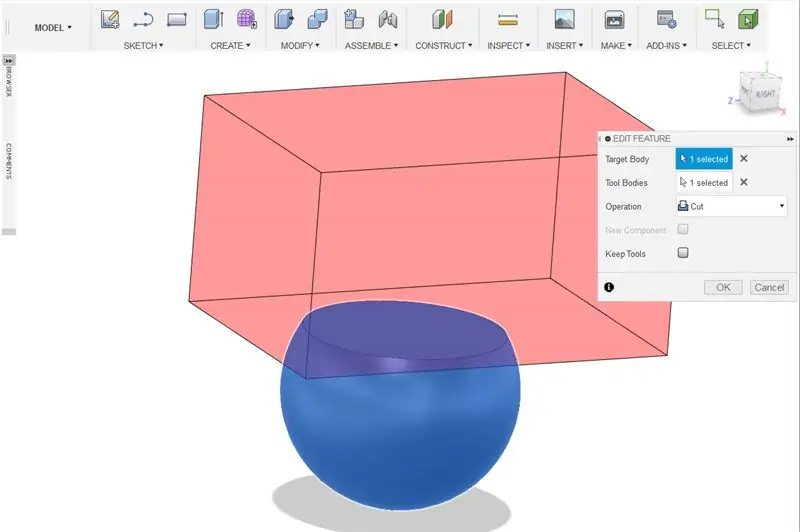
14. Maak een cilinder met een diameter van ongeveer 30 mm en een hoogte van 29 mm.

15. Selecteer concept in het menu Wijzigen. Selecteer het bovenvlak van de cilinder voor het vlak en de zijkant van de cilinder voor de vlakken. Geef de cilinder een diepgang van -22 graden.
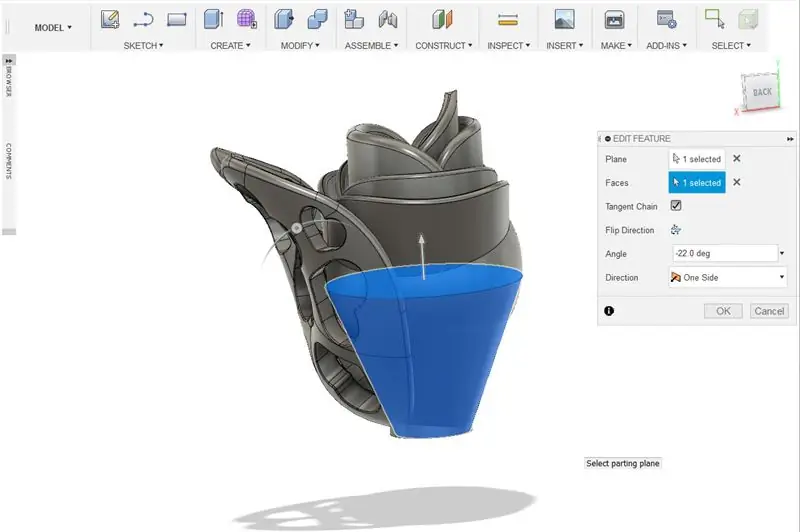
16. Combineer de tapse cilinder met de bol en binnenste bloembladen.
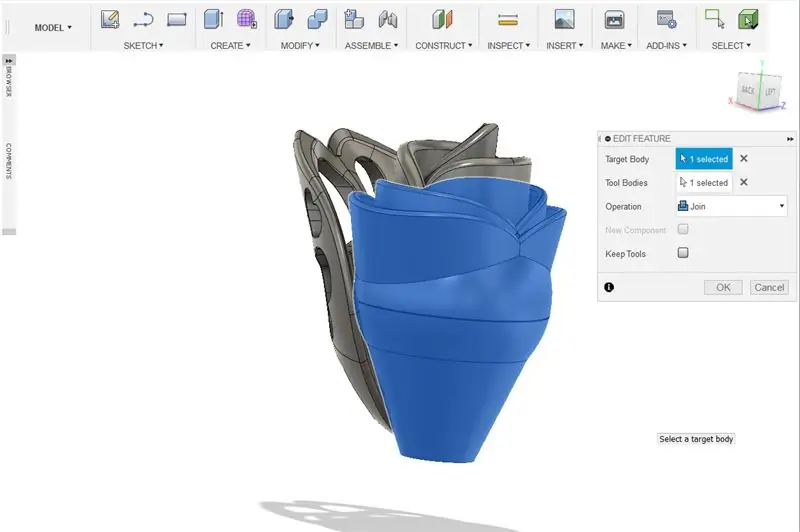
17. Maak een cilinder van ongeveer 20 mm met een hoogte van 19 mm
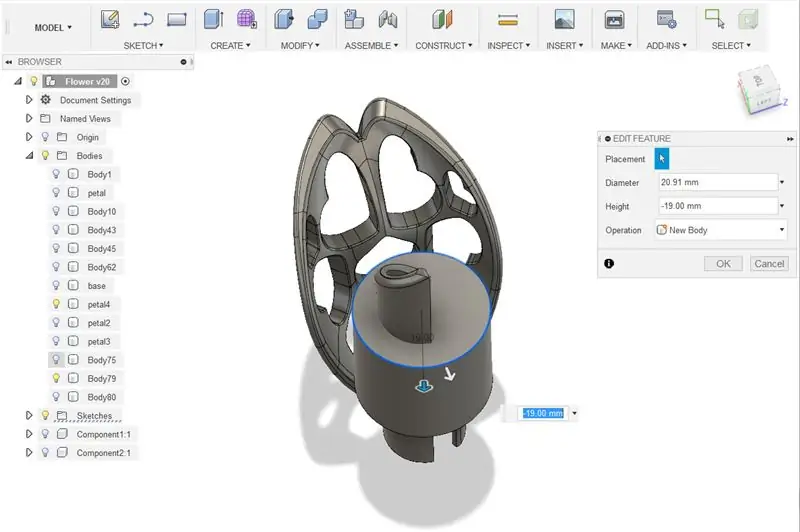
18. Rond met het fileergereedschap de onderkant van de cilinder af. Ongeveer 6.5 mm zou moeten werken.

19. Combineer de eerste vorm (de bol met de cilinder taps toelopend) met de cilinder met de ronde bodem. Stel de eerste vorm in als het doellichaam en de cilinder met de afgeronde bodem als de gereedschapslichamen. Stel de bewerking in als knippen.
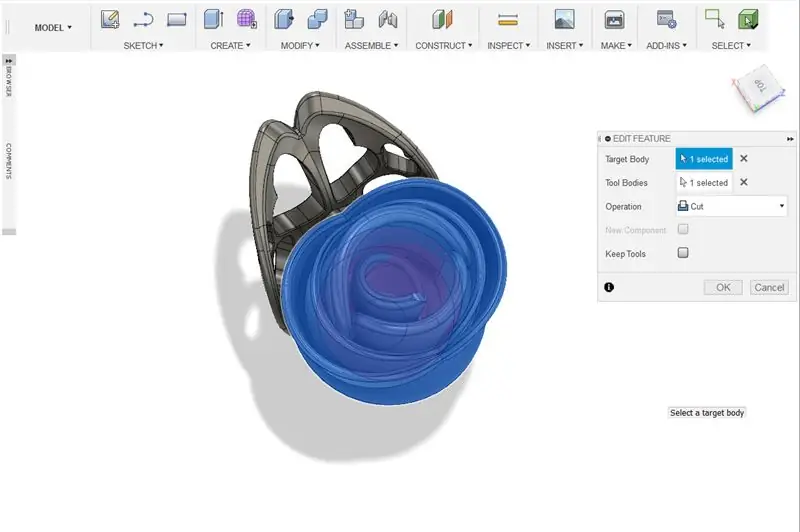
Stap 9: Bloesem invoegen
1. Maak onderaan de gecombineerde vorm een cilinder (ongeveer 12,7 mm in diameter en 5 mm in hoogte). Cilinder moet licht uit de onderkant van de bloesem steken.
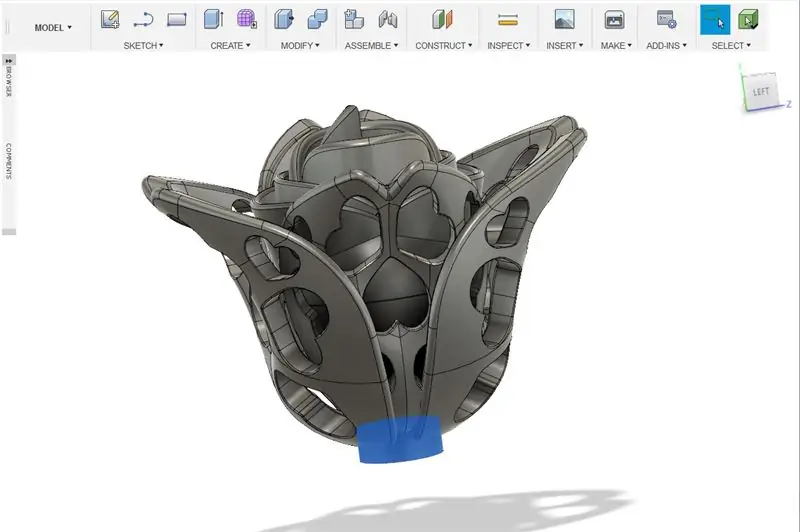
2. Combineer alle bloembladen tot de basiscilinder.
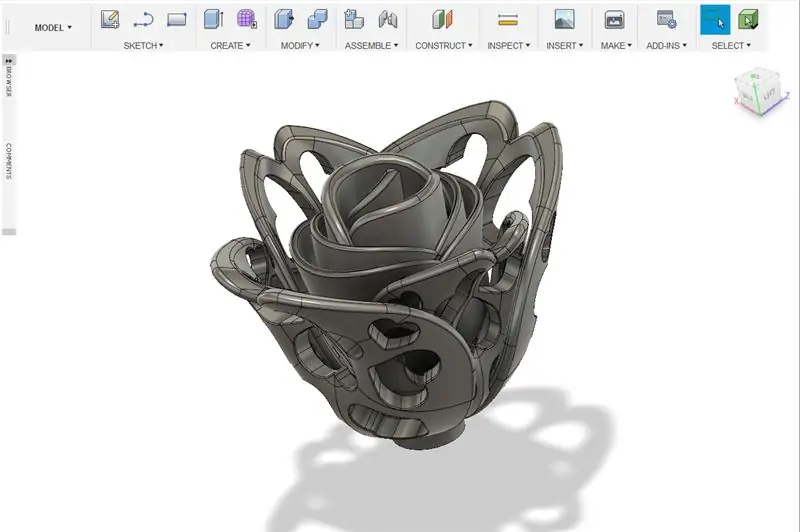
3. Selecteer de voorkant van de uitstekende cilinder. Ga dichter bij de bloembladen staan.

4. Maak een losse cilinder aan de basis van de bloesem. Stel de diameter in op ongeveer 12,7 mm en 5 mm hoog.
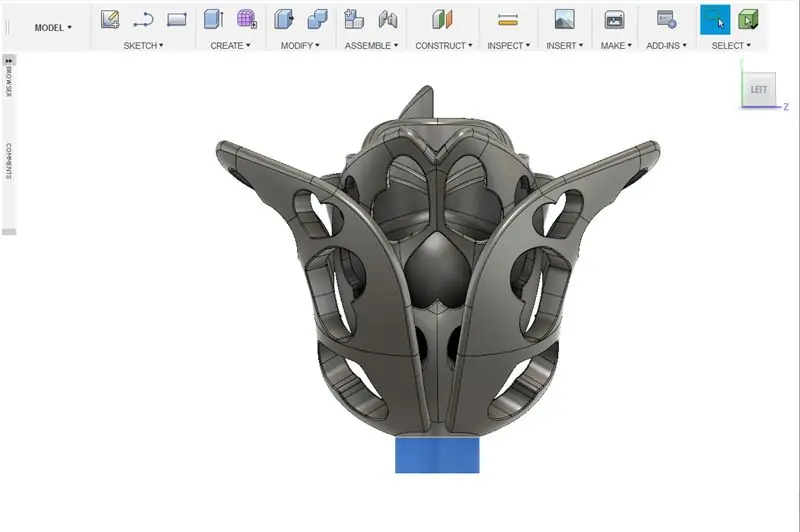
5. Selecteer draad onder het menu Maken. Selecteer de zijkant van de cilinder. Vink Gemodelleerd aan en gebruik de aanbevolen instellingen. druk op OK.
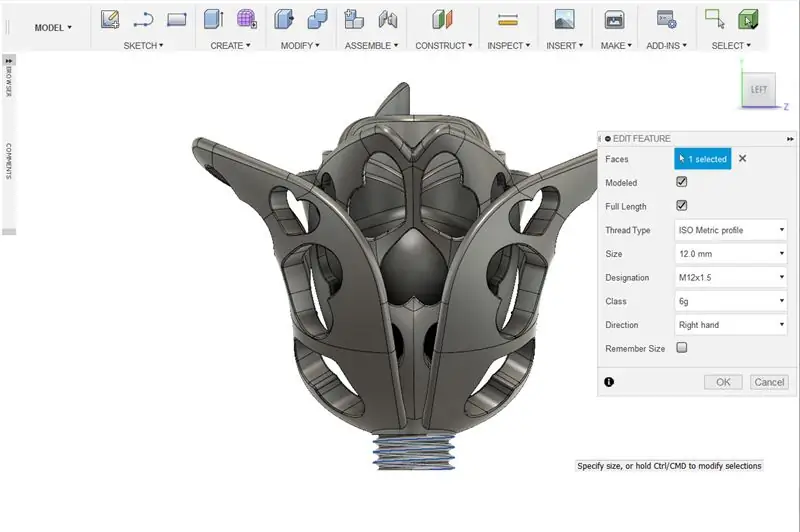
6. Combineer de schroefdraadcilinder met de bloesem.
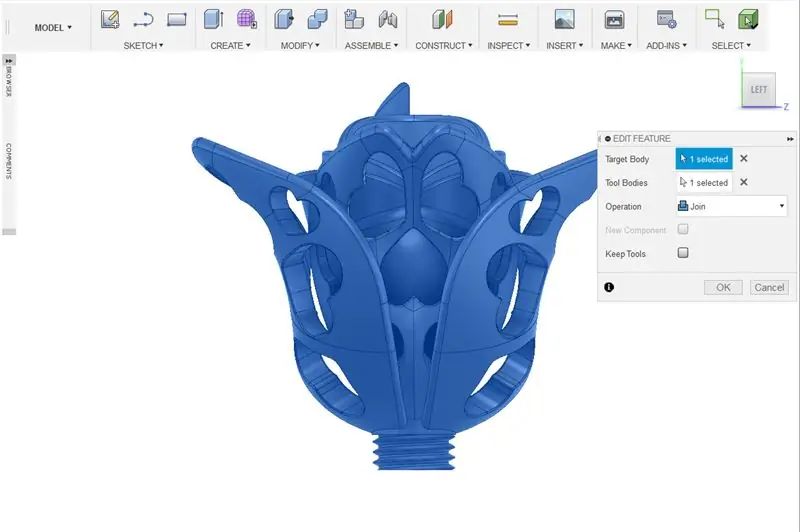
Stap 10: Stem ontwerpen
1. Maak nog een cilinder over het schroefdraadgedeelte van de bloesem. Stel de diameter in op ongeveer 12,7 mm en 5 mm hoog. Noem dit "Insert Cut"
2. Maak een cilinder over het schroefdraadgedeelte van de bloesem. Stel de diameter in op ongeveer 18 mm en de hoogte op ongeveer 8 mm. Noem dit model Stem.
3. Maak een duplicaat van Stem. Selecteer in het menu Wijzigen de optie Concept. Selecteer het bovenvlak van de steelduplicaat als het vlak en de zijkant van de cilinder als de vlakken. Stel de hoek in op -25 graden.
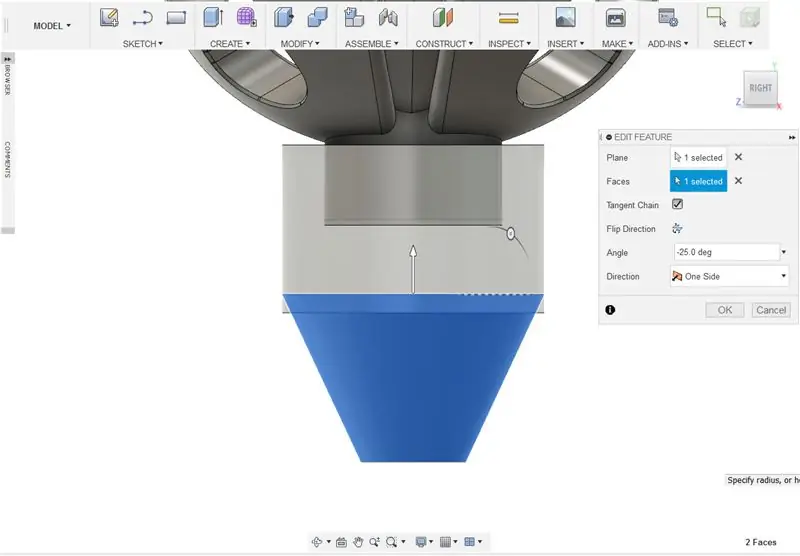
4. Combineer de twee stapstukken. Stel bewerking in als samenvoegen. Combineer dan de steel met de Insert cut. Stel het uitgesneden stuk in als de gereedschapslichamen en stel de bewerking in op snijden.
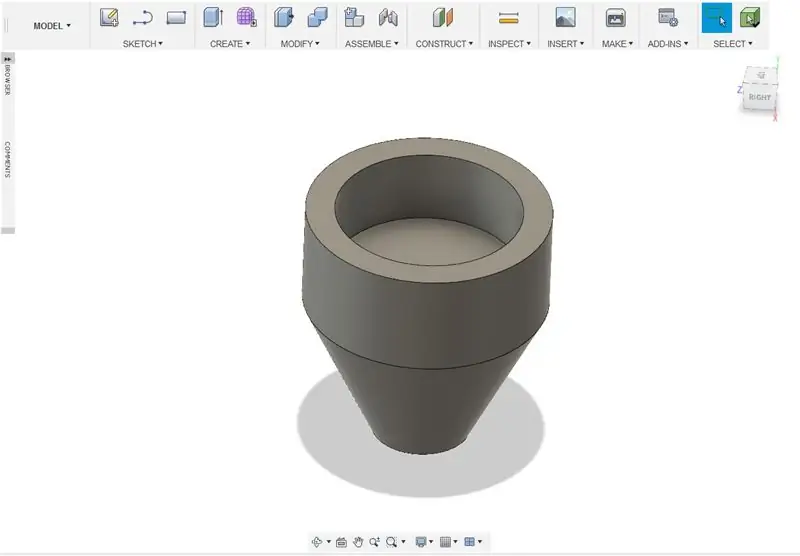
5. Selecteer draad onder het menu Maken. Selecteer de binnenwanden van de inzetuitsparing. Controleer op gemodelleerd. Gebruik dezelfde instellingen als de draad voor de bloeseminzet.
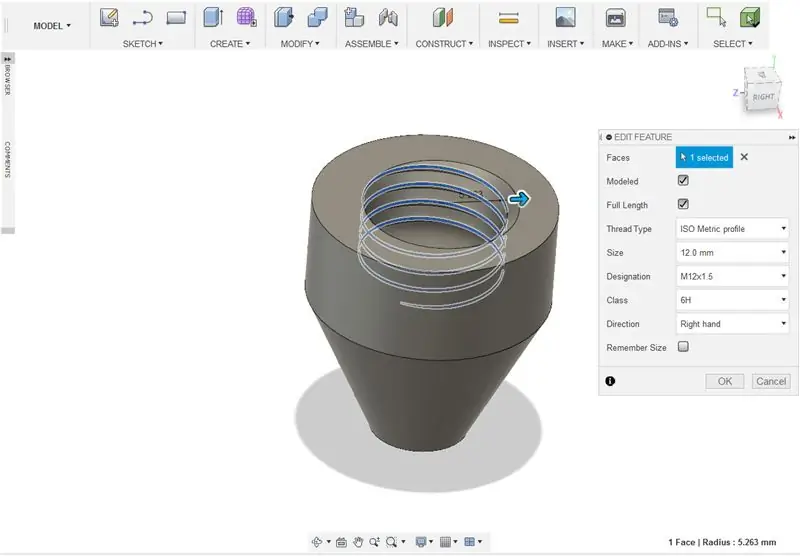
6. Gebruik het fileergereedschap om de zijkanten van de stengelbasis af te ronden.
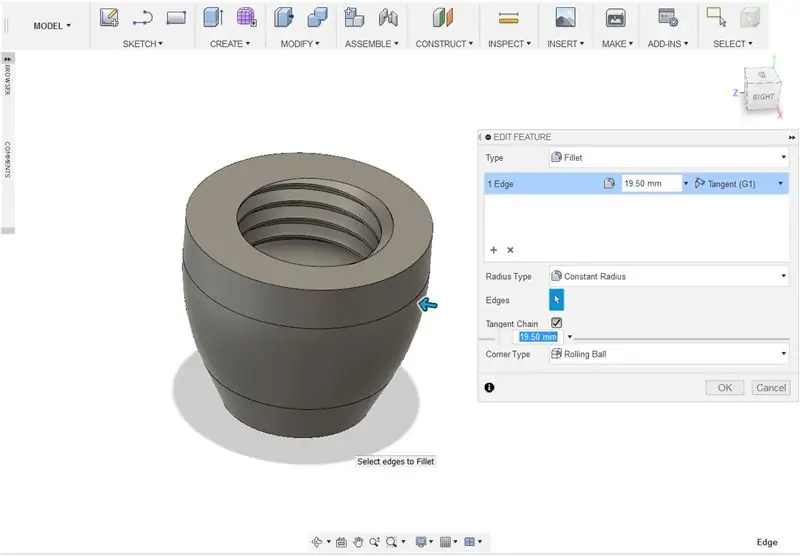
7. Gebruik de filettool om de bovenste buitenrand van de stengel af te ronden.
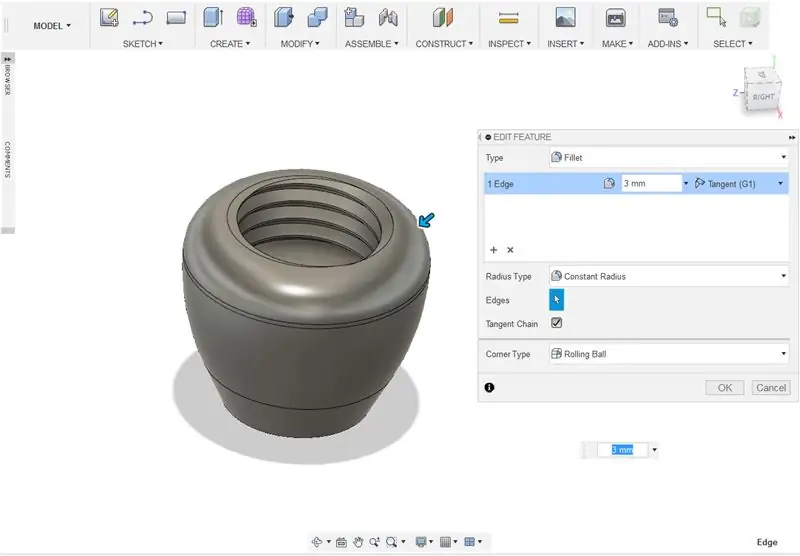
8. Selecteer de onderkant van de steel. Gebruik het gereedschap Verplaatsen (M-toets) om de basis uit te breiden.
9. Druk op de E-toets om het gereedschap Extruderen omhoog te brengen. Verleng de steel tot ongeveer 50 mm. Stel de bewerking in om mee te doen.
10. Gebruik het fileergereedschap om de rand van de geëxtrudeerde steel rond te maken waar deze aan de basis wordt bevestigd.
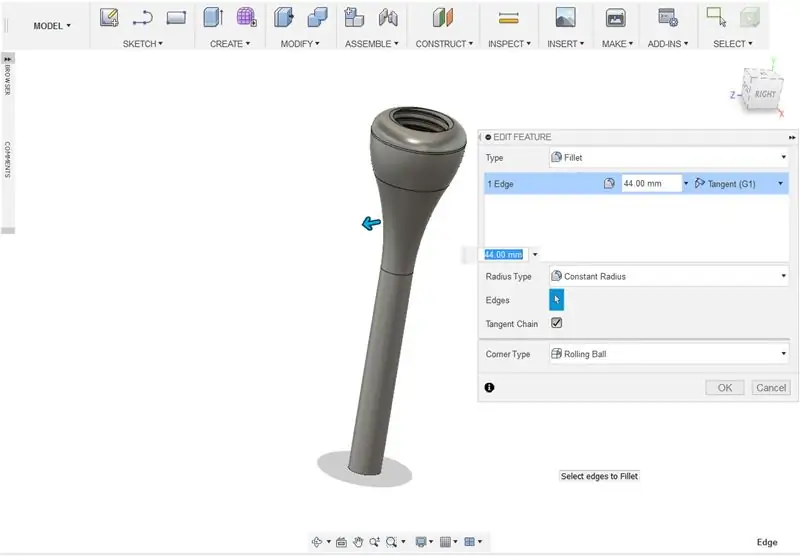
Stap 11: Het ontwerpen van de kelkbladen
1. Maak het kelkblad zichtbaar van eerder. Gebruik de schaaltool om het schaaltype te wijzigen in niet-uniform.
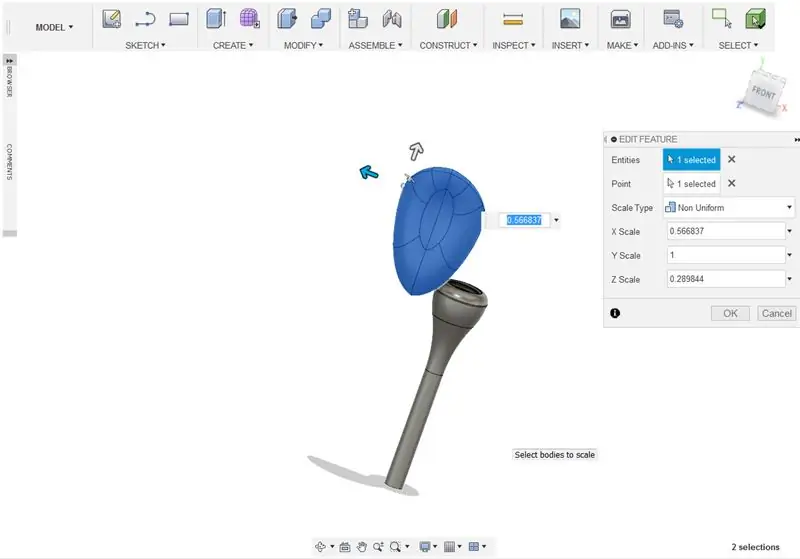
2. Maak een doos over een deel van de onderkant van het kelkblad. Wijzig bewerking 2 snijden.
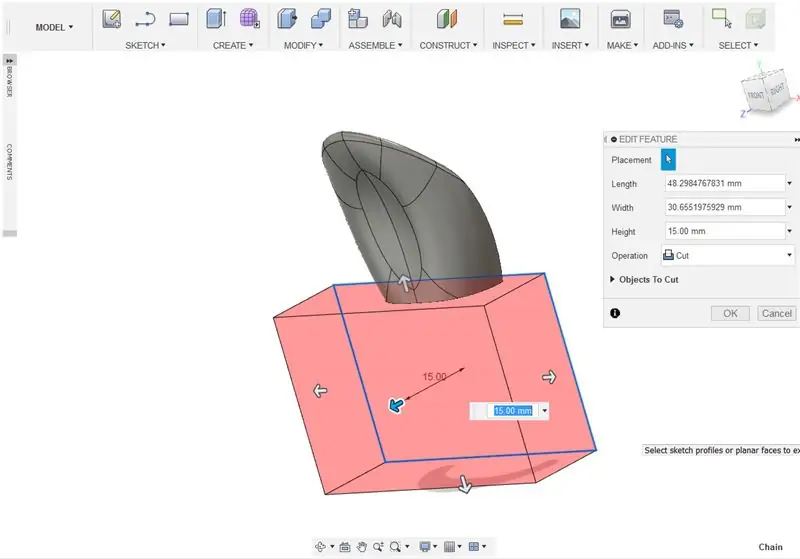
3. Gebruik een combinatie van de gereedschappen Schalen en verplaatsen om het kelkblad te bevechten en te manoeuvreren in een bladachtig uiterlijk op de stengel.
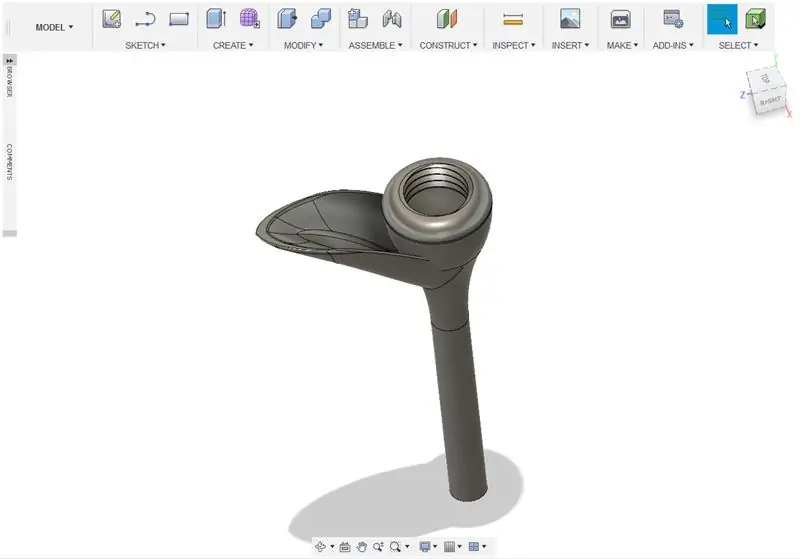
4. Gebruik het fileergereedschap om de onderranden van het kelkblad af te ronden die de stengel kruisen.
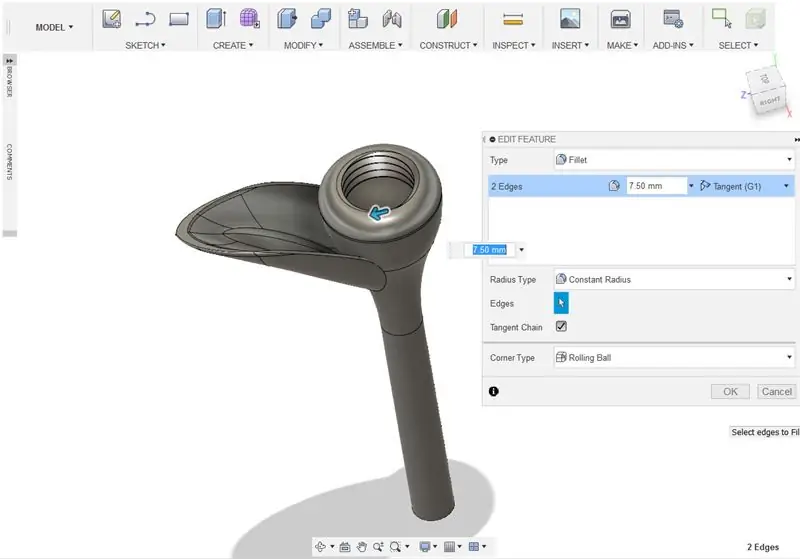
5. Dupliceer het kelkbladgaas en manoeuvreer het duplicaat naar een andere locatie op de stengel. Schaal indien gewenst voor een beetje variatie.
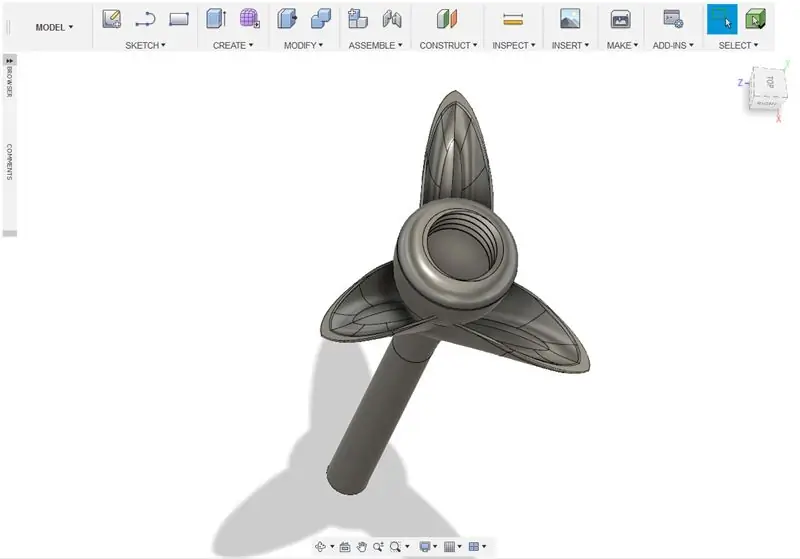
6. Combineer de kelkblaadjes aan de stengel. Gebruik het fileergereedschap om uitstekende/ruwe randen af te ronden waar de kelkblaadjes de stengel kruisen
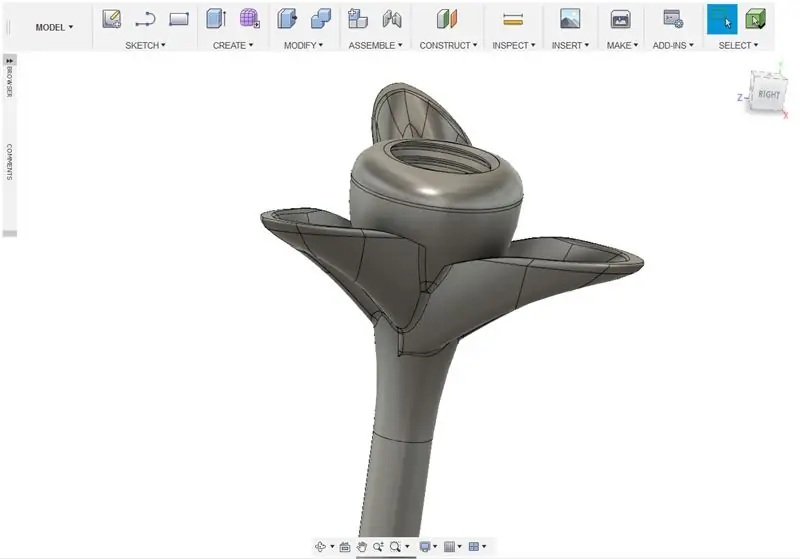
Stap 12: 3D printen
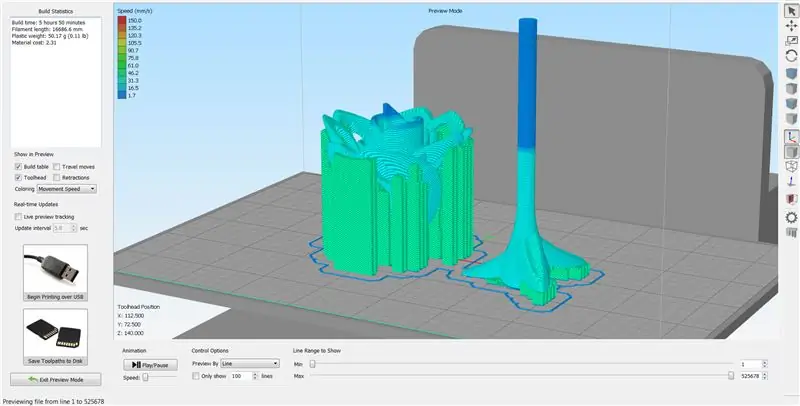
Exporteer de bloembloesem met behulp van de 3D-printknop onder het Make-menu. Schakel "Verzenden naar 3D Print Utility" uit om het STL-bestand op te slaan.
Afdrukken
Druk voor het beste resultaat 0,2 mm af met 20-30% vulling voor de bloesem. Print met 0,2 mm 40-50% vulling voor de steel. Gebruik een ondersteuningsresolutie van 1,5 -2 mm en overhangdetectie van 25 graden voor de beste resultaten.
Stap 13: Eindresultaat


Zodra het afdrukken is voltooid, verwijdert u de afdruksteunen. Draai de bloesem in de steel en je hebt een uniek cadeau en decoratie!
Wilt u de ontwerpfase overslaan en de bestanden gewoon printen?
Bestanden voor deze instructable zijn te koop op Myminifactory.com (Link)


Tweede plaats in de Epilog X-wedstrijd
Aanbevolen:
Zelfsnijdende T-Spline-fouten in Fusion 360 repareren: 8 stappen

Hoe u zelfsnijdende T-Spline-fouten in Fusion 360 repareert: Of u nu een t-spline-model uit een ander programma hebt geïmporteerd, of u probeert uw gebeeldhouwde vorm om te zetten in een solide lichaam, waarbij u de "zelf-kruisende t -spline-fout" kan super frustrerend zijn. Het eerste dat u moet begrijpen, is wat de
Concept skateboards modelleren en renderen in Fusion 360: 7 stappen

Modelleren en renderen van conceptskateboards in Fusion 360: ik heb ontdekt dat hoewel het bouwen van een fysieke machine, zoals een skateboard, leuk en lonend is, we soms gewoon op één plek willen zitten en geweldige resultaten willen modelleren… gereedschap, materialen of wat dan ook! Dat is precies wat
Audio Speaker Makeover: DIY (Made in Fusion 360): 18 stappen (met afbeeldingen)

Audio Speaker Makeover: DIY (Made in Fusion 360): ik heb een paar luidsprekers die ik 2 ½ jaar geleden heb gemaakt. Maar de boxen van de luidsprekers zijn ongeorganiseerd en nemen veel ruimte in beslag. Daarom wil ik mijn audiospeaker een make-over geven door de doos of het hoesje in 3D Printing te maken. De speaker is alleen goed voor computer
PCB LED-bloem: 7 stappen (met afbeeldingen)

PCB LED Flower: PCB's ontwerpen is mijn hobby. Meestal deed ik iets alleen voor mezelf, maar een tijdje geleden vroeg mijn vrouw me om iets moois voor haar. En al snel ontwierp ik deze bloem. Het is de eerste keer dat ik een Attiny-processor gebruik, en het was gewoon weer een experiment
Decoratieve bloem RGB LED-verlichting - DIY: 7 stappen (met afbeeldingen)

Decoratieve bloem RGB LED-verlichting | DIY: In deze tutorial laten we je zien hoe je decoratief bloem RGB Led-licht maakt. U kunt de video bekijken die in deze stap is ingesloten voor constructie, onderdelenlijst, schakelschema & testen of u kunt doorgaan met het lezen van de post voor meer informatie
